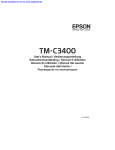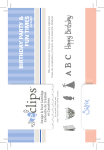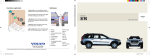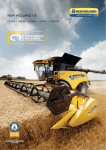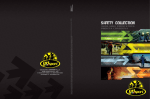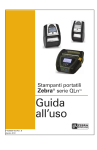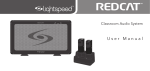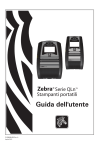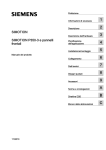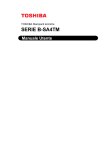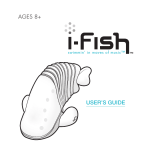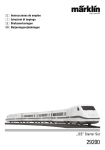Download Guida dell`utente
Transcript
Questo prodotto lo trovi su www.snapweb.net
Zebra Serie QLn
Stampanti portatili
Guida dell'utente
P1028026-052 Rev. A
Aprile 2011
Questo prodotto lo trovi su www.snapweb.net
Sommario
Dichiarazioni sulle informazioni di proprietà riservata ........... 4
Convenzioni del documento ....................................................... 6
Introduzione alle stampanti della serie QLn™ .......................... 7
Disimballo e ispezione ..................................................................... 7
Comunicazione di danni................................................................... 7
La tecnologia delle stampanti della serie QLn ......................... 8
Batteria intelligente .......................................................................................8
Tecnologia di stampa ....................................................................................9
Trasferimento termico diretto .......................................................................9
Panoramica delle stampanti della serie QLn ......................... 10
Preparazione alla stampa.......................................................... 12
Batteria ............................................................................................ 12
Installazione della batteria...........................................................................12
Sicurezza della batteria ...............................................................................13
Sicurezza del caricabatteria ........................................................................13
Caricabatteria-2 Smart (SC2) Caricabatteria di una sola batteria ...14
Modello di caricabatteria quadruplo UCLI72-4 .........................................16
Culle di carica ed Ethernet ............................................................. 19
Uso della stampante nella culla ..................................................................21
Alimentatore in c.a. (incluso nel kit codice P1031365-024) .......................23
Carica del supporto di stampa nelle stampanti della serie QLn .. 24
Carica del supporto di stampa in modalità a distacco ..............................26
Comandi dell'operatore ................................................................ 27
Pannello di controllo standard ....................................................................27
Pannello di controllo LCD ..........................................................................29
Icone della barra di stato.............................................................................30
Schermata del menu principale..................................................................32
Impostazioni programmabili dell'LCD ........................................................33
Verificare se la stampante è in funzione ....................................... 34
Stampa di un'etichetta di configurazione ...................................................34
Collegamento della stampante ..................................................... 34
Comunicazioni via cavo ..............................................................................35
Comunicazioni RS-232C .............................................................................35
Comunicazioni USB ....................................................................................35
Fornitura di un pressacavo per il cavo di comunicazione .........................36
Comunicazione wireless con Bluetooth™ ..................................................38
Panoramica delle comunicazioni mediante Bluetooth ..............................38
Panoramica della WLAN ............................................................... 39
Preparazione del software ............................................................. 39
Uso degli accessori ....................................................................40
Gancio cintura girevole ...............................................................................40
Custodia morbida ........................................................................................40
Tracolla regolabile .......................................................................................41
Manico .........................................................................................................42
Manutenzione preventiva ......................................................... 43
Prolungamento della vita della batteria........................................ 43
Istruzioni generali di pulizia ........................................................... 43
Pulizia delle stampanti della serie QLn .......................................................44
2
Guida dell’utente della serie QLn
Questo prodotto lo trovi su www.snapweb.net
Soluzione dei problemi .............................................................46
Pannello di controllo anteriore ...................................................... 46
Spie del pannello di controllo LCD................................................ 47
Test per la ricerca di problemi ....................................................... 50
Stampa di un'etichetta di configurazione ...................................................50
Diagnostica delle comunicazioni ................................................................50
Contattare l'assistenza tecnica ....................................................................51
Caratteristiche tecniche............................................................ 55
Caratteristiche tecniche di stampa ............................................................55
Caratteristiche di memoria e comunicazione delle stampanti della serie QLn .. 55
Caratteristiche tecniche delle etichette ......................................................56
Caratteristiche tecniche e comandi dei caratteri e dei codici a barre CPCL.. 57
Caratteristiche tecniche e comandi dei caratteri e dei codici a barre ZPL58
Porte di comunicazione ...............................................................................59
Specifiche fisiche, ambientali ed elettriche..............................................60
Accessori delle stampanti della serie QLn ................................................63
Appendice A ...............................................................................64
Cavi d'interfaccia .........................................................................................64
Cavi RS232...................................................................................................64
Cavo USB ....................................................................................................65
Altri cavi d'interfaccia ..................................................................................65
Appendice B ...............................................................................66
Forniture dei supporti di stampa ................................................................66
Appendice C ...............................................................................66
Prodotti per manutenzione .........................................................................66
Appendice D ............................................................................... 67
Assistenza tecnica del prodotto .................................................................67
Appendice E................................................................................ 69
Smaltimento delle batterie..........................................................................69
Smaltimento del prodotto...........................................................................69
Appendice F ................................................................................ 70
Uso di zebra.com ........................................................................................70
Appendice G ............................................................................... 72
Messaggi di allarme ....................................................................................72
Indice analitico ........................................................................... 73
Numeri di Brevetto .................................................................... 74
3
Guida dell’utente della serie QLn
Questo prodotto lo trovi su www.snapweb.net
Dichiarazioni sulle informazioni di proprietà
riservata
Questo manuale contiene informazioni di proprietà riservata di Zebra Technologies Corporation.
Esso è destinato esclusivamente a scopi di informazione e uso da parte degli operatori e dei
manutentori dell'apparecchio qui descritto. È vietato l'uso, la copia e la divulgazione delle presenti
informazioni di proprietà riservata per qualunque scopo diverso senza esplicita autorizzazione
scritta di Zebra Technologies Corporation.
Miglioramenti del prodotto
Zebra Technologies Corporation persegue una politica di miglioramento continuo dei propri
prodotti. Tutte le specifiche e i simboli sono pertanto soggetti a modifiche senza preavviso.
Approvazione di enti pubblici e informazioni sulla normativa
3URJHWWD]LRQHFHUWLILFDWDGDOOD789
6WDQGDUGFDQDGHVH566
elettromagnetica
(11RUPDVXOODVLFXUH]]D
&7LFN$XVWUDOLD
)&&SDUWHFODVVH%
(11RUPDHXURSHDVXOO
LPPXQLWj
120(7/0HVVLFR
(16WDQGDUGHXURSHRVXOOHUDGLD]LRQL
elettromagnetiche di classe B
Esonero di responsabilità
Pur avendo fatto il possibile affinché in questo manuale fossero fornite informazioni accurate, la
Zebra Technologies Corporation non è responsabile per eventuali informazioni errate o omissioni.
La Zebra Technologies Corporation si riserva il diritto di correggere tali errori e declina qualsiasi
responsabilità da essi risultante.
Nessuna responsabilità per i danni diretti
In nessun caso la Zebra Technologies Corporation o qualsiasi altra persona coinvolta nella
creazione, produzione o spedizione del prodotto in parola (incluso l'hardware e il software)
potranno essere ritenuti responsabili di qualsiasi danno (inclusi, a titolo esemplificativo e
non esaustivo, i danni derivanti dalla perdita di profitti, di interruzione dell'attività operativa,
dalla perdita di informazioni commerciali o di altra perdita pecuniaria) derivante dall'uso o
dall'impossibilità di usare questo prodotto, anche se la Zebra Technologies Corporation era
stata avvisata della possibilità di tali danni. Poiché alcuni Stati non permettono l'esclusione di
responsabilità per i danni diretti o accidentali, le limitazioni descritte più sopra non si applicano
nei loro territori.
Copyright
I diritti d'autore di questo manuale e il motore di stampa delle etichette in esso descritto, sono di proprietà
della Zebra Technologies Corporation. La riproduzione non autorizzata di questo manuale o del software
incluso nella stampante è passibile di pene detentive fino a un anno e di pene pecuniarie fino a $10.000
(17 U.S.C.506). Coloro che violano i diritti d'autore possono essere soggetti a rispondere di responsabilità
civile.
Questo prodotto può contenere i programmi ZPL®, ZPL II® e ZebraLink tm; il circuito Element Energy
Equalizer ®; E3®; e caratteri AGFA. Software © ZIH Corp. Tutti i diritti riservati in tutto il mondo.
ZebraLink e tutti i nomi e codici dei prodotti sono marchi di fabbrica e Zebra, il logo Zebra, ZPL, ZPL II,
Element Energy Equalizer ed E3 sono marchi registrati della ZIH Corp. Tutti i diritti riservati in tutto il
mondo.
Monotype®, Intellifont ® e UFST® sono marchi di fabbrica della Monotype Imaging, Inc. registrati
nell'Ufficio Brevetti e Marchi di fabbrica degli Stati Uniti e possono essere registrati in alcune altre
giurisdizioni.
AndyTM , CG PalacioTM, CG Century SchoolbookTM, CG TriumvirateTM, CG TimesTM, Monotype Kai TM,
Monotype MinchoTM e Monotype SungTM sono marchi di fabbrica della Monotype Imaging, Inc. e
possono essere registrati in alcune giurisdizioni.
HY Gothic Hangul TM è un marchio di fabbrica della Hanyang Systems, Inc.
AngsanaTM è un marchio di fabbrica della Progress Company (UPC) Limited.
Andale®, Arial®, Book Antiqua®, Corsiva®, Gill Sans®, Sorts® e Times New Roman® sono marchi di
fabbrica della Monotype Corporation registrati presso l'Ufficio Brevetti e Marchi di fabbrica degli
Stati Uniti e possono essere registrati in alcune giurisdizioni.
&HQWXU\*RWKLF%RRNPDQ2OG6W\OHTM e Century SchoolbookTM sono marchi di fabbrica della
Monotype Corporation e possono essere registrati in alcune altre giurisdizioni.
HGPGothicB è un marchio di fabbrica della Ricoh company, Ltd. e può essere registrato in alcune
giurisdizioni.
UniversTM è un marchio di fabbrica della Heidelberger Druckmaschinen AG, che può essere
registrato in alcune giurisdizioni, concesso in licenza esclusivamente dalla Linotype Library
4
Guida dell’utente della serie QLn
Questo prodotto lo trovi su www.snapweb.net
GmbH, una società completamente controllata dalla Heidelberger Druckmaschinen AG.
Futura® è un marchio di fabbrica della Bauer Types SA registrato presso l'Ufficio Brevetti e Marchi
di fabbrica degli Stati Uniti e può essere registrato in alcune altre giurisdizioni.
True Type® è un marchio di fabbrica della Apple Computer, Inc. registrato presso l'Ufficio Brevetti
e Marchi di fabbrica degli Stati Uniti e può essere registrato in alcune altre giurisdizioni.
Tutti i nomi degli altri prodotti sono di proprietà dei rispettivi titolari.
© 1996–2009, QNX Software Systems GmbH & Co. KG. Tutti i diritti riservati. Pubblicato sul
licenza dalla QNX Software Systems Co.
Tutti gli altri nomi di marca, di prodotto o marchi di fabbrica sono di proprietà dei rispettivi titolari.
©
2011 ZIH Corp.
5
Guida dell’utente della serie QLn
Questo prodotto lo trovi su www.snapweb.net
Convenzioni del documento
In questo documento sono usate le seguenti convenzioni per
comunicare alcune informazioni.
Attenzione, Importante e Nota
Ê ÌÌiâiÊUÊÛÛiÀÌiÊ`i>Ê«ÃÃLÌDÊ`ÊÃV>ÀV
iÊiiÌÌÀÃÌ>ÌV
i°
Ê ÌÌiâiÊUÊÛÛiÀÌiÊ`i>Ê«ÃÃLÌDÊ`ÊÕ>ÊÃV>ÀV>ÊiiÌÌÀV>°
ÌÌiâiÊUÊÛÛiÀÌiÊ`ÊÕ>ÊÃÌÕ>âiÊÊVÕÊÕÊiVViÃÃÛÊV>ÀiÊ«Õ¢ÊV>ÕÃ>ÀiÊÕ¿ÕÃÌi°
Ê ÌÌiâiÊUÊÛÛiÀÌiÊV
iÊÕ>Ê>V>Ì>Ê>âiÊÊÕ¿ÃÃiÊ«ÌÀiLLiÊV>ÕÃ>ÀiÊ
iÃÊ«iÀÃ>°
Ê
ÌÌiâiÊUÊÛÛiÀÌiÊV
iÊ>Ê>V>Ì>ÊiÃiVÕâiÊ`ÊÕ¿>âiÊÊ¿iÃiVÕâiÊ`Ê
Õ¿>âiÊ`>ÊiÛÌ>ÀiÊ«ÌÀiLLiÀÊ`>i}}>ÀiÊwÃV>iÌiÊ¿
>À`Ü>Ài°
Ê «ÀÌ>ÌiÊUÊÀÃViÊvÀ>âÊiÃÃiâ>Ê«iÀÊiÃi}ÕÀiÊÕÊV«Ì°
Ê
Ì>ÊUÊ`V>ÊvÀ>âÊiÕÌÀiÊÊ«ÃÌÛiÊV
iÊiÛ`iâ>ÊÊV«iÌ>Ê
«ÀÌ>ÌÊ«ÕÌÊ`iÊÌiÃÌÊ«ÀV«>i°
6
Guida dell’utente della serie QLn
Questo prodotto lo trovi su www.snapweb.net
Introduzione alle stampanti della serie QLn™
Grazie per aver scelto le nostre stampanti portatili Zebra® della
serie QLn™. Queste robuste stampanti rappresenteranno un ulteriore
strumento produttivo ed efficiente sul posto di lavoro grazie alla loro
progettazione innovativa. Zebra Technologies è il leader nel campo delle
stampanti industriali con il suo servizio di assistenza tecnica per tutte le
stampanti di codici a barre, software e materiali di consumo.
Questa guida dell’utente fornisce le informazioni necessarie per usare
le stampanti QLn320 e QLn220. Queste stampanti usano i linguaggi di
programmazione CPCL e ZPL. Per creare e stampare etichette usando i
linguaggi CPCL e ZPL, consultare il Manuale di programmazione CPCL
dei sistemi mobili di stampa e la Guida di programmazione ZPL
(disponibile nel sito www.zebra.com/manuals)
Utilità del software della serie 4/Q
Zebra Net Bridge™FRQILJXUD]LRQHGHOODVWDPSDQWHJHVWLRQHGHO
parco informatico
8WLOLWjGLPHVVDDSXQWRGHOODVWDPSDQWH=HEUDFRQILJXUD]LRQHGL
stampante singola, impostazione rapida
=HEUD'HVLJQHU3URGHVLJQGHOO
HWLFKHWWD
'ULYHUGLFRQILJXUD]LRQH=HEUDGULYHU:LQGRZV®
'ULYHU2326GULYHU:LQGRZV
SDK multipiattaforma
(Queste utilità sono reperibili nel sito www.zebra.com e sul CD del
prodotto fornito con la stampante).
Disimballo e ispezione
Controllare che la stampante non abbia riportato danni durante la
spedizione.
&RQWUROODUHFKHQHVVXQDGHOOHVXSHUILFLHVWHUQHSUHVHQWLGDQQL
$SULUHLOFRSHUFKLRGHOVXSSRUWRGLVWDPSDYHGHUH´&DULFDPHQWR
GHOVXSSRUWRGLVWDPSD´QHOODVH]LRQH3UHSDUD]LRQHSHUODVWDPSD
e controllare che il vano del supporto di stampa non presenti danni.
Conservare il cartone e tutto il materiale d'imballaggio, in caso fosse
necessaria una spedizione.
Comunicazione di danni
Se si scopre un danno causato dalla spedizione procedere come segue.
,QIRUPDUHLPPHGLDWDPHQWHLOFRUULHUHHLQYLDUJOLXQDUHOD]LRQHVXL
danni. La Zebra Technologies Corporation non è responsabile dei
danni verificatisi durante la spedizione della stampante e la sua
garanzia non copre le riparazioni di questi danni.
&RQVHUYDUHLOFDUWRQHHWXWWRLOPDWHULDOHGLLPEDOODJJLRDIILQFKp
possano essere ispezionati.
,QIRUPDUHLOULYHQGLWRUHDXWRUL]]DWR=HEUD
7
Guida dell’utente della serie QLn
Questo prodotto lo trovi su www.snapweb.net
La tecnologia delle stampanti della serie QLn
Le stampanti della serie QLn320 e QLn220 usano numerose tecnologie
rese famose in altre linee di prodotti delle stampanti portatili Zebra.
Batteria intelligente
La batteria delle stampanti della serie QLn è una batteria intelligente
ad alta capacità agli ioni di litio, contenente parti elettroniche che
permettono alla stampante di monitorare i suoi parametri operativi. Tra
questi figura il numero di cicli di carica eseguiti e la data di produzione
della batteria. Usando questi parametri, il software della stampante può
monitorare le condizioni della batteria e avvisare l'utente quando deve
eseguire la ricarica o mettere fuori servizio la batteria.
Temperatura operativa
Temperatura di carica
Temperatura di
conservazione
Da -20° C a + 50° C
Da 0° C a +40° C
Da -25° C a +65° C
ÊÊÊÊiÊÃÌ>«>ÌÊ`i>ÊÃiÀiÊ+ÊvÕâiÀ>ÊVÀÀiÌÌ>iÌiÊÃÊVÊL>ÌÌiÀiÊ
Ìi}iÌÊÀ}>Ê<iLÀ>°Ê
La batteria intelligente ha tre condizioni: BUONA, SOSTITUZIONE
e SCADENTE. Lo stato di salute della batteria determina se la
stampante può funzionare e ciò che viene comunicato all'utente
mediante il display.
N. di cicli di carica
Salute
Messaggio all'accensione
%821$
Nessuno
<550 ma >300
6267,78=,21(
´%DWWHULDHVDXULWD
Pensare alla sostituzione” *
>550 ma <600
6267,78=,21(
´$YYHUWHQ]DODEDWWHULD
ha oltrepassato la vita utile” **
SCADENTE
6RVWLWXLUHODEDWWHULD
Spegnimento in corso” ***
<300
>600
* Avvertenza accompagnata da tre segnali sonori in rapida successione.
** Avvertenza accompagnata da una serie di tre segnali sonori in
rapida successione.
*** Avvertenza lampeggiante e accompagnata da segnali sonori al
ritmo di uno al secondo. Dopo 30 secondi la stampante si arresta.
8
Guida dell’utente della serie QLn
Questo prodotto lo trovi su www.snapweb.net
Tecnologia di stampa
Le stampanti della serie QLn320 e QLn220 adottano il metodo a
trasferimento termico diretto per stampare testi, grafici e codici a barre
leggibili. Esse incorporano un sofisticato motore di stampa per un
utilizzo ottimale in qualsiasi condizione operativa.
Trasferimento termico diretto
La stampa termica diretta usa il calore per provocare una reazione
chimica su supporti di stampa specialmente trattati. Questa reazione
crea una segno nero ogni volta che un elemento riscaldato sulla
testina di stampa entra in contatto con il supporto. Dal momento che
gli elementi di stampa sono sistemati molto densamente a 203 d.p.i.
(punti per pollice) in senso orizzontale e a 200 d.p.i. in senso verticale,
è possibile creare caratteri estremamente leggibili ed elementi grafici
una riga alla volta man mano che il supporto passa sotto la testina di
stampa. Questa tecnologia comporta il vantaggio della semplicità,
dal momento che non sono necessari materiali di consumo come
l'inchiostro o il toner. Tuttavia, siccome il supporto di stampa è sensibile
al calore, esso gradualmente perde la leggibilità sul lungo periodo,
specialmente se esposto in ambienti con temperature relativamente
elevate.
9
Guida dell’utente della serie QLn
Questo prodotto lo trovi su www.snapweb.net
Panoramica delle stampanti della serie QLn
Figura 1: È mostrata la stampante QLn320
1
13
2
3
14
5
4
6
12
7
8
11
9
10
1
2.
3.
4.
5.
6.
7.
8.
9.
10.
11.
12.
13.
14.
Rullo di stampa
Sensore barre
Dischi del sostegno supporti di stampa
Barra di strappo
Sensore di presenza etichetta
Levetta del meccanismo di distacco etichette
Premicarta del meccanismo di distacco etichette
Leva di rilascio del fermo
Tastiera
Supporto striscia
Schermata di stato
Testina di stampa
Coperchio del supporto di stampa
Sensore di vuoto
10
Guida dell’utente della serie QLn
Questo prodotto lo trovi su www.snapweb.net
15
17
16
18
19
15.
16.
18.
19.
20.
Gancio cintura
Batteria
3RUWHGLFRPXQLFD]LRQH86%56
Etichetta di indirizzi MAC
Contatti di collegamento
Ingresso c.c.
20
11
Guida dell’utente della serie QLn
Questo prodotto lo trovi su www.snapweb.net
Preparazione alla stampa
Batteria
Installazione della batteria
ÊÊ «ÀÌ>ÌiÊUÊiÊL>ÌÌiÀiÊÃÊëi`ÌiÊ«>Àâ>iÌiÊV>ÀV
i°Ê,ÕÛiÀiʽÛÕVÀÊ
`Ê«ÀÌiâiÊiÊiÊiÌV
iÌÌiÊ`>>ÊÕÛ>ÊL>ÌÌiÀ>Ê«À>Ê`i¿Õð
1. Localizzare il vano della batteria sulla parte inferiore della stampante.
2. Inserire la batteria nella stampante come mostrato nella figura 2 (è
impossibile inserire la batteria con un orientamento non corretto).
3. Far oscillare la batteria nel vano come mostrato, fino a che si
blocca nella posizione corretta.
Quando la batteria è installata per la prima volta, le spie del pannello
di controllo possono accendersi brevemente e quindi spegnersi per
LQGLFDUHFKHODEDWWHULDQRQqFRPSOHWDPHQWHFDULFDYHGHUH´&DULFD
GHOODEDWWHULDµTXLGLVHJXLWRH´&RQWUROOLRSHUDWLYLµ
Caricare la batteria completamente prima di usarla per la prima volta.
Per assicurare la massima capacità delle batterie nuove, sottoporle a
GXHRWUHFLFOLGLFDULFDVFDULFDTXDQGRVRQRPHVVHLQVHUYL]LRSHUOD
prima volta.
Figura 2: Installazione della batteria
Batteria
Gancio per cintura
12
Guida dell’utente della serie QLn
Questo prodotto lo trovi su www.snapweb.net
Sicurezza della batteria
ÊÊÌÌiâiÊUÊÛÌ>ÀiÊÊVÀÌVÀVÕÌÊ>VV`iÌ>iÊ`iiÊL>ÌÌiÀi°ÊÊVÌ>ÌÌÊÌÀ>Ê
ÊÌiÀ>Ê`i>ÊL>ÌÌiÀ>ÊiÊ>ÌiÀ>iÊV`ÕÌÌÛÊ«ÀÛV>ÊÕÊVÀÌVÀVÕÌÊV
iÊ
«ÌÀiLLiÊV>ÕÃ>ÀiÊÃVÌÌ>ÌÕÀiÊiÊ>ÌÀiÊiÃÊÊ¿ÃÀ}iÀiÊ`ÊÕÊVi`°
Ê «ÀÌ>ÌiÊUÊ
ÃÕÌ>ÀiÊÃi«ÀiÊ>ÊÃV
i`>ÊÌiVV>ÊVÌiiÌiÊiÊvÀ>âÊ
«ÀÌ>ÌÊÀi>ÌÛiÊ>>ÊÃVÕÀiââ>ÊvÀÌ>ÊVÊ}ÊÃÌ>«>ÌiÊiÊÊLiÌÌÊ
ÌiVVÊëi`ÌÊVÊ}ÊL>ÌÌiÀ>°Ê+ÕiÃÌÊ`VÕiÌÊ`iÃVÀÛÊÊ`iÌÌ>}ÊiÊ
«ÀVi`ÕÀiÊ`>ÊÃi}ÕÀiÊ«iÀÊ>ÃÃVÕÀ>ÀiÊ>Ê>ÃÃ>Ê>vw`>LÌDÊiÊÃVÕÀiââ>ʵÕ>`Ê
ÃÊÕÃ>ʵÕiÃÌ>ÊÃÌ>«>Ìi°Ê
Ê «ÀÌ>ÌiÊUÊ->ÌÀiÊÃi«ÀiÊVÀÀiÌÌ>iÌiÊiÊL>ÌÌiÀiÊÕÃ>Ìi°Ê
ÃÕÌ>ÀiÊ
¿««i`ViÊÊ«iÀÊ>}}ÀÊvÀ>âÊÃÕÊÀVV>}}Ê`iiÊL>ÌÌiÀi°
Ê
ÌÌiâiÊUÊ¿ÕÃÊ`ÊV>ÀV>L>ÌÌiÀiÊÊëiVwV>iÌiÊ>««ÀÛ>ÌÊ`>Ê<iLÀ>Ê«iÀÊ
iÊ«À«ÀiÊL>ÌÌiÀiÊ«ÌÀiLLiÊ«ÀÛV>ÀiÊ`>Ê>iÊL>ÌÌiÀiÊÊ>>ÊÃÌ>«>ÌiÊiÊ
V«ÀÌ>Ê¿>Õ>iÌÊ`i>Ê}>À>â>°
Ê
ÌÌiâiÊUÊ ÊViiÀÀi]ÊÃÌ>Ài]ÊVÀÌVÀVÕÌ>ÀiÊÊiëÀÀiÊ>ÊÌi«iÀ>ÌÕÀiÊ
ÃÕ«iÀÀÊ>ÊÈäÊo
°
Sicurezza del caricabatteria
Ê
Ê«Ãâ>ÀiÊÊV>ÀV>L>ÌÌiÀ>ÊÊ«ÃÌÊ`ÛiʵÕ`Ê`Ê}}iÌÌÊiÌ>VÊ«ÃÃÊ
V>`iÀiÊiÊÛ>Ê`ÊV>ÀV>°Ê
13
Guida dell’utente della serie QLn
Questo prodotto lo trovi su www.snapweb.net
Caricabatteria-2 Smart (SC2) Caricabatteria di una sola batteria
Il caricabatteria smart 2 (SC2) è un sistema di carica per le batterie
intelligenti con 2 elementi agli ioni di litio usate nelle stampanti della
serie QLn. L'obiettivo dell'SC2 è di caricare una batteria della serie QLn
in un tempo medio di 3 (tre) ore.
Spie dello stato di carica
L'SC2 usa un LED per indicare lo stato di carica con i colori verde,
giallo e ambra spiegati qui di seguito.
Entrata di alimentazione
in c.c.
Spia
Stato della batteria
Presente
Verde
Batteria assente
Presente
Verde
Carica completata
Presente
Giallo
Carica in corso
Presente
Ambra
Guasta
Presente
Spenta
Presente e batteria
Stato di salute =
SCADENTE
È anche previsto un grafico
di carica della batteria per
indicare che questo LED è la spia dello stato di carica
.
Spia dello stato di salute della batteria
/
6&GLVSRQHGLXQ/('WULFRORUHJLDOORYHUGHDPEUDSHULQGLFDUH
lo stato di salute della batteria. Una valutazione dello stato di salute
della batteria inizia al momento dell'inserimento di quest'ultima nel
caricabatteria e i risultati sono indicati come segue dalle relative
accensioni del LED. Il LED rimarrà acceso per tutto il tempo che il
caricabatteria è alimentato.
Batteria
Spia
Nessuna o batteria non
intelligente
Spenta
Batteria intelligente presente
Verde
Stato di salute
%821$
Batteria intelligente presente
Giallo
&$3$&,75,'277$
Batteria intelligente presente
Gialla lampeggiante
TERMINATA VITA UTILE
Batteria intelligente presente
Ambra
INUTILIZZABILE6267,78,5(VPDOWLUH
secondo le istruzioni
nell'Appendice E)
14
Guida dell’utente della serie QLn
Questo prodotto lo trovi su www.snapweb.net
Figura 3: Caricabatteria per singola unità (SC2)
Batteria intelligente
Spia a LED dello
stato di carica
Spia a LED dello
stato della batteria
Figura 4 Dimensioni dell'SC2
Altezza
Larghezza
65,1 mm
101,5 mm
15
Guida dell’utente della serie QLn
Profondità
120,9 mm
Questo prodotto lo trovi su www.snapweb.net
Modello di caricabatteria quadruplo UCLI72-4
Il caricabatteria quadruplo UCLI72-4 è concepito per caricare
contemporaneamente fino a quattro batterie della serie QLn. Le
batterie devono essere estratte dalla stampante per essere caricate nel
caricabatteria quadruplo.
1. Assicurarsi che il caricabatteria sia installato correttamente
secondo il relativo manuale di istruzioni. Assicurarsi che la spia di
alimentazione sul pannello anteriore sia accesa.
2. Rimuovere l’involucro di protezione e le etichette da tutte le
batterie prima dell'uso. Inserire una batteria in uno dei quattro
vani di carica come mostrato nella figura 5, prestando attenzione
all’orientamento della batteria. Far scivolare la batteria nel vano di
carica fino a che si arresta e quindi far oscillare la batteria fino a che
scatta nella posizione corretta. La spia ambra situata direttamente
sotto la batteria si accenderà se la batteria è correttamente inserita.
Le spie sotto la batteria consentiranno di monitorare il processo di
carica secondo la tabella seguente.
Ambra
Verde
Stato della
batteria
Accesa
Spenta
Carica in corso
Accesa
Carica all'80%
Lampeggiante
(disponibile per l'uso)
Spenta
Accesa
Carica completata
Lampeggiante Spenta
Guasta
Ê «ÀÌ>ÌiÊUÊ1Ê}Õ>ÃÌÊmÊV>ÕÃ>ÌÊ`>ÊÕÊ«ÀLi>Ê`i>ÊL>ÌÌiÀ>°ÊÊV>ÀV>L>ÌÌiÀ>Ê
«Õ¢Ê`V>ÀiÊÕÊiÀÀÀiÊ«iÀV
jÊ>ÊL>ÌÌiÀ>ÊmÊÌÀ««ÊV>`>ÊÊÌÀ««ÊvÀi``>Ê«iÀÊ
V>ÀV>ÀÃÊVÀÀiÌÌ>iÌi°Ê/iÌ>ÀiÊ`ÊV>ÀV>ÀiÊ>ÊL>ÌÌiÀ>Ê`ÊÕÛʵÕ>`Ê
iÃÃ>ÊÀÌÀ>Ê>>ÊÌi«iÀ>ÌÕÀ>Ê>LiÌiÊÀ>i°Ê-iÊ>Êë>Ê>LÀ>ÊVÌÕ>Ê>Ê
>«i}}>ÀiÊ>ÊÃiV`ÊÌiÌ>ÌÛ]Ê>ÊL>ÌÌiÀ>Ê`iÛiÊiÃÃiÀiÊi>Ì>°Ê->ÌÀiÊ
Ãi«ÀiÊiÊL>ÌÌiÀiÊVÀÀiÌÌ>iÌi]ÊViÊ`iÃVÀÌÌÊi¿««i`ViÊ°
16
Guida dell’utente della serie QLn
Questo prodotto lo trovi su www.snapweb.net
Tempi del ciclo di carica del caricabatteria quadruplo.
ÊÊ
Stato della
batteria
Serie QLn320
Batteria carica all'80%
1,5 ore
Batteria completamente
carica
3 ore
Ì>ÊUÊ+ÕiÃÌÊÌi«ÊÛ>}Ê«iÀÊiÊL>ÌÌiÀiÊV«iÌ>iÌiÊÃV>ÀV
i°
Le batterie solo parzialmente scariche hanno bisogno di meno tempo
per raggiungere il loro stato di carica. Le batterie che hanno raggiunto
l'80% della loro capacità di carica possono essere usate, tuttavia si
consiglia di caricare completamente le batterie per assicurarne una
durata massima.
Ê ÊV>ÀV>L>ÌÌiÀ>ʵÕ>`ÀÕ«Ê1
ÇÓ{Ê`ëiÊ`ÊÕ>ÊvÕâiÊ`ÊÃVÕÀiââ>ÊV
iÊ
>ÀÀiÃÌ>Ê>ÊV>ÀV>Ê`i>ÊL>ÌÌiÀ>Ê`«ÊÃiÊÀi]Ê`«i`iÌiiÌiÊ`>ÊÃÕÊÃÌ>ÌÊ`Ê
V>ÀV>°Ê-iÊ>ÊL>ÌÌiÀ>ÊÊmÊV«iÌ>iÌiÊV>ÀV>]Ê«Õ¢ÊÛiÀÊ`ÀiÊV
iÊÛ>ÊÃÃÌÌÕÌ>°
>ÀiÊ>ÌÌiâiʵÕ>`ÊÃÊÃÌ>>ÊÊV>ÀV>L>ÌÌiÀ>ʵÕ>`ÀÕ«Ê1
ÇÓ{ÊÊ`Ê
`>ÊÊLVV>ÀiÊiÊviÃÃÕÀiÊ`ÊÛiÌ>âiÊÃÕÊV«iÀV
ÊÃÕ«iÀÀÊiÊviÀÀ°Ê-iÊÃÊ
V>ÀV>ÊiÊL>ÌÌiÀiÊ`ÕÀ>ÌiÊ>ÊÌÌi]Ê>ÃÃVÕÀ>ÀÃÊV
iÊÊV>ÀV>L>ÌÌiÀ>ÊÃ>ÊÃiÀÌÊÊ
Õ>ÊvÌiÊ`Ê>iÌ>âiÊV
iÊÊÃ>Ê>VV`iÌ>iÌiÊ`Ã>ÌÌÛ>Ì>°
17
Guida dell’utente della serie QLn
Questo prodotto lo trovi su www.snapweb.net
Figura 5 Caricabatteria quadruplo
1. Far scivolare la batteria nel vano di
carica.
Alimentatore
2. Far oscillare la batteria per posizionarla.
Fast
Charg
e
Fault
Full
Charg
e
Read
y
Fast
Charg
e
Fault
Full
Charg
e
Read
y
Fast
Charg
e
Spia
ambra
Fault
Full
Charg
e
Read
y
Fast
Charg
e
Spia
verde
Fault
Full
Charg
e
Read
y
Powe
r
Vano di carica
Spia di
alimentazione
Segue
18
Guida dell’utente della serie QLn
Questo prodotto lo trovi su www.snapweb.net
Culle di carica ed Ethernet
La culla Ethernet (EC) è una base di espansione destinata all'uso sia
con la stampante QLn320 che con la stampante QLn220. Vi è una culla
di quattro vani (QLn-EC4) o un'opzione con un singolo vano (QLn-EC)
come mostrato alle pagine 19 e 20.
Esso alimenta la stampante agganciata e contiene una porta Ethernet
VWDQGDUG0ELWVSHUOHFRPXQLFD]LRQLFRQODVWDPSDQWH/
(&
fornisce anche l'alimentazione per caricare la batteria alla stampante
agganciata e agisce come fonte di alimentazione supplementare per una
stampante QLn in funzione.
/
(&qGRWDWRGLGXH/('YHUGLGLLQGLFD]LRQHGHOORVWDWRGHOODFXOOD
verde fisso per indicare quando la corrente arriva
all'entrata dell'EC
e verde lampeggiante per indicare l'attività Ethernet
.
La culla consente all'utente di agganciare facilmente la stampante e
di rimuoverla premendo un pulsante. La stampante rimarrà operativa
TXDQGRqDJJDQFLDWDDGHVLOGLVSOD\qYLVLELOHORVWDWRGHO/('GL
carica è visibile e i comandi della stampante e le immissioni dei dati
sono disponibili. La stampante sarà funzionante mentre è agganciata e
l'utente sarà anche in condizione di sostituire il supporto di stampa.
Ê
ÊÊÊ Ì>ÊUÊ,ÕÛiÀiÊ¿iÌV
iÌÌ>ʺV}Ê
À>`iÊVViÃûÊVViÃÃÊ>>ÊVÕ>®ÊÃÕ>Ê
L>ÃiÊ`i>ÊÃÌ>«>ÌiÊ«À>Ê`ÊÃiÀÀ>Êi>ÊVÕ>°
DOCKING CRADLE ACCESS
Ê
ÊÊÊ Ì>ÊUÊ*ÕÀiÊÊVÌ>ÌÌÊ`iÊÛ>Ê`Ê>}}>VÊVÊ>Ê«i>Ê`Ê«Õâ>ÊvÀÌ>ÊVÊ>Ê
ÃÌ>«>ÌiÊ«iÀÊÀÕÛiÀiʵÕ>Ã>ÃÊÀiÃ`ÕÊ`ÊiÌV
iÌÌ>°
Stato del LED
Indicazione
Verde fisso
Alimentazione attivata
Verde lampeggiante
Attività Ethernet
19
Guida dell’utente della serie QLn
Questo prodotto lo trovi su www.snapweb.net
Figura 6: Culla Ethernet (quattro vani)
Vano di aggancio
Spia di stato di Ethernet
Pulsante di sgancio
Spia di stato dell'alimentazione
Figura 7: Dimensioni della QLn-EC4
Altezza
Larghezza
Profondità
66,7 mm
579,9 mm
150,57 mm
20
Guida dell’utente della serie QLn
Questo prodotto lo trovi su www.snapweb.net
Figura 8: Culla Ethernet (vano singolo)
Spia di stato
dell'alimentazione
Pulsante di sgancio
Spia di stato di
Ethernet
Figura 9: Dimensioni della QLn-EC
Altezza
Larghezza
Profondità
66,7 mm
171,28 mm
150,57 mm
Uso della stampante nella culla
Tutte le stampanti della serie QLn si caricano nelle culle
Solo le stampanti della serie QLn che hanno installata l'opzione
Ethernet possono collegarsi a una rete Ethernet. Controllare il
codice PCC sul retro della stampante (per la posizione, vedere
l'appendice D). Le stampanti con i codici QNX-XXXXX0XX-XX non
supportano Ethernet, e quelle con i codici QNX-XXXXXEXX-XX
VXSSRUWDQR(WKHUQHWGRYH´;µLQGLFDXQDTXDOVLDVLFLIUD6LSXz
DQFKHFRQWUROODUHLOVRWWRPHQX´&RPXQLFD]LRQLµVXOORVFKHUPRD
cristalli liquidi (vedere la schermata del menu principale a pagina
17). Dopo aver selezionato questo sottomenu, sarà indicata qualsiasi
opzione di comunicazione non installata.
21
Guida dell’utente della serie QLn
Questo prodotto lo trovi su www.snapweb.net
Quando la culla è alimentata e la stampante è agganciata, il LED di
carica indica lo stato di carica della stampante (vedere la figura 14).
Quando si inserisce nella culla, la stampante si accende
automaticamente per poter essere gestita a distanza.
Quando la stampante rileva l'alimentazione nella culla, e la presenza
di un collegamento Ethernet attivo, si riavvia automaticamente e si
connette alla rete Ethernet.
Nelle stampanti con una radio 802.11, questa interfaccia sarà
disattivata quando il collegamento Ethernet è attivo. Sarà riattivata
quando il collegamento Ethernet non è più attivo.
Nelle stampanti con una radio Bluetooth, questa interfaccia rimarrà
attiva quando queste sono inserite nella culla.
Le porte seriale e USB rimarranno attive quando la stampante è
nella culla.
Quando è collegata a Ethernet, se l'alimentazione in c.c. o il
collegamento Ethernet si interrompono per più di 10 secondi, la
stampante si riavvia.
Il connettore cilindrico di alimentazione in c.c. (vedere la figura 10)
non può essere usato quando la stampante è nella culla.
22
Guida dell’utente della serie QLn
Questo prodotto lo trovi su www.snapweb.net
Alimentatore in c.a. (incluso nel kit codice P1031365-024)
Figura 10: Carica della batteria con l'alimentatore in c.a.
Alimentatore in
c.a. della serie
QLn
Cavo di
alimentazione
in c.a. (varia a
seconda del
mercato di
destinazione)
Ingresso c.c.
$SULUHLOFRSHUFKLRGLSURWH]LRQHVRSUDODVWDPSDQWHGHOOD
serie QLn per esporre la presa di alimentazione in c.c. del
caricabatteria.
Connettere il cavo di alimentazione in c.a. fornito e quindi inserirlo
in una presa elettrica.
,QVHULUHORVSLQRWWRFLOLQGULFRGHOO
DOLPHQWDWRUHLQFD3
nella presa del caricabatteria sulla stampante.
/DVWDPSDQWHLQL]LDDHVVHUHDOLPHQWDWDHDFDULFDUVL$TXHVWR
punto la stampante può essere lasciata accesa o venire spenta. La
carica continuerà in entrambi gli stati.
ÊÊÊÊÊÊÊÊÊÊÊÊÊÊÊÊiÊL>ÌÌiÀiÊÃÊëi`ÌiÊÃV>ÀV
i°Ê,ÕÛiÀiʽÛÕVÀÊÊ«>ÃÌV>ÊiÊiÊiÌV
iÌÌiÊ
`>iÊÕÛiÊL>ÌÌiÀiÊiÊv>ÀÊV>ÀV>ÀiʵÕiÃÌiÊÕÌiÊV«iÌ>iÌiÊ«À>Ê`i¿ÕÃÊ
â>i°Ê
ÊÊÊÊÊÊÊÊÊÊÊÊÊÊÊÊiV
jÊÃ>Ê«ÃÃLiÊV>ÀV>ÀiÊ>ÊL>ÌÌiÀ>ÊiÌÀiÊÃÊÕÃ>Ê>ÊÃÌ>«>Ìi]ÊʵÕiÃÌiÊ
V`âÊÊÌi«Ê`ÊV>ÀV>ÊÃÊ«ÀÕ}
iÀ>°
23
Guida dell’utente della serie QLn
Questo prodotto lo trovi su www.snapweb.net
Carica del supporto di stampa nelle stampanti della serie QLn
/HVWDPSDQWLGHOODVHULH4/QVLSRVVRQRXVDUHLQGXHPRGLGLIIHUHQWL
a strappo o a distacco delle etichette. La modalità a strappo consente
di tirare via ogni etichetta (o una striscia di etichette) dopo che è stata
stampata. Nella modalità a distacco, il materiale di supporto è staccato
dall'etichetta quando questa è stampata. Quando si rimuove questa
etichetta, viene stampata la seguente.
1. Apertura della stampante
3UHPHUHVXOODOHYDGLDSHUWXUDGHOIHUPRVXOODWRGHOODVWDPSDQWH
FRPHPRVWUDWRDOSXQWR´µQHOODILJXUDTXLGLVHJXLWR,O
coperchio del supporto di stampa si apre automaticamente, come
PRVWUDWRDOSXQWR´µTXLVRWWRHVSRQHQGRLOYDQRHJOLDSSRJJL
regolabili del supporto di stampa.
Figura 11: Apertura delle stampanti della serie QLn
Coperchio
del supporto
di stampa
Vano del supporto di
stampa
Appoggio
del supporto
di stampa
(l'appoggio
opposto non
è visibile)
Leva di sgancio
del fermo
24
Guida dell’utente della serie QLn
Questo prodotto lo trovi su www.snapweb.net
2. Carica del supporto di stampa
$IIHUUDUHJOLDSSRJJLGHOVXSSRUWRGLVWDPSDFRPHPRVWUDWR
nella figura 12 e tirare per distanziarli. Inserire il rullo del supporto
di stampa tra di essi e lasciare che gli appoggi si richiudano.
Assicurarsi che il supporto di stampa si srotoli nella direzione
mostrata qui sotto. Gli appoggi si adattano automaticamente alla
larghezza del supporto di stampa che devono essere in grado di
ruotare liberamente.
Figura 12: Caricamento del supporto di stampa
Rullo del
supporto di
stampa
Prestare attenzione alla
direzione in cui si srotola il
supporto di stampa.
Afferrare gli appoggi del
supporto di stampa come
mostrato e separarli.
3. Chiudere il coperchio del supporto di stampa.
6HVLSUHYHGHGLXVDUHODVWDPSDQWHQHOODmodalità a strappo, chiudere
il coperchio del supporto di stampa come mostrato qui sotto.
4
Chiudere il
coperchio
del vano del
supporto di
stampa.
Estrarre il supporto di
stampa della stampante.
Segue
25
Guida dell’utente della serie QLn
Carica del supporto di stampa in modalità a distacco
6HVLSUHYHGHGLXWLOL]]DUHODVWDPSDQWHQHOODPRGDOLWjDGLVWDFFR
staccare alcune etichette dal supporto di stampa e caricarlo come
descritto in precedenza.
Spingere in avanti la levetta del meccanismo di distacco delle
HWLFKHWWHQHOODSRVL]LRQH´VXSHULRUHµFRPHPRVWUDWRQHLSXQWL´µH
´µGHOODILJXUD
Chiudere il coperchio del supporto di stampa per bloccare il
premicarta del meccanismo di distacco etichette. Il supporto di
stampa avanzerà tra il premicarta e il rullo di stampa.
Figura 13: Attivazione del premicarta del meccanismo di distacco etichette
Premicarta del
meccanismo di
distacco etichette
Sollevare e abbassare se si usa il
supporto di stampa nella modalità
a distacco.
4
Levetta del
meccanismo
di distacco
etichette
Leva di rilascio
del fermo
$FFHQGHUHODVWDPSDQWHRSUHPHUHLOSXOVDQWHGLDYDQ]DPHQWRVXO
lato anteriore della stampante se quest'ultima è ancora accesa.
La stampante farà avanzare il supporto di stampa verso le prossima
etichetta, se si devono stampare delle etichette. Se si sta stampando
sul supporto del registro, la stampante farà avanzare una breve striscia.
Per disinserire il premicarta del meccanismo di distacco etichette, aprire
prima il coperchio del supporto di stampa come descritto in precedenza. Il
premicarta ritornerà automaticamente in posizione alzata.
Premere forte sul premicarta per bloccarlo nella sua posizione originale.
26
Guida dell’utente della serie QLn
Questo prodotto lo trovi su www.snapweb.net
Comandi dell'operatore
Le stampanti della serie QLn sono dotate di un pannello di controllo
con un tastierino e un'interfaccia utente grafica su schermo a cristalli
liquidi. Il pannello di controllo standard è illustrato nelle figure 14 e 15
alle pagine 26 e 27. L'interfaccia LCD consente visualizzazioni facili e la
selezione delle principali funzioni della stampante, come descritto in
dettaglio nelle pagine che seguono.
Pannello di controllo standard
Il pannello di controllo standard dispone di molteplici pulsanti di
comando e due spie multifunzione.
,Opulsante di alimentazione accende e spegne la stampante.
,Opulsante di avanzamento del supporto di stampa fa avanzare un
tratto di supporto di stampa che dipende dal tipo di supporto che si
vuole usare. Il supporto di stampa delle etichette sarà fatto avanzare
verso il prossimo vuoto o verso il sensore del codice a barre. Il
supporto di stampa (semplice) del registro sarà fatto avanzare per
una lunghezza determinata dal software della stampante.
/Dspia di carica a LED mostra un giallo fisso durante la carica, un
verde fisso quando la batteria è completamente carica e un ambra
fisso in caso di guasto quando la stampante è inserita nel vano.
t Pulsanti di navigazione a quadrante consentono all'utente di
scorrere tra le funzioni sullo spazio utente dell’LCD (i pulsanti di
navigazione non hanno effetto sulla barra di stato e la barra di
navigazione).
t Il pulsante Invio consente all'utente di selezionare la funzione desiderata,
HYLGHQ]LDWDVXOO
LQWHUIDFFLD/&'HGqLQGLFDWRGDOODSDUROD2.
I tasti funzione definiti via software consentono all'utente di
selezionare una funzione elencata sulla barra di navigazione.
Segue
27
Guida dell’utente della serie QLn
Questo prodotto lo trovi su www.snapweb.net
Figura 14: Pannello di controllo standard delle stampanti serie QLn
Spia di carica a LED
Giallo fisso: Carica in corso
Verde fisso: Carica completata
6SHQWRVHQ]DO
DOLPHQWD]LRQHLQFF
6SHQWRFRQO
DOLPHQWD]LRQHLQFFJXDVWRGL
alimentazione
Pulsante di avanzamento
del supporto di stampa
Pulsante di
accensione
Premere per far avanzare il supporto di
stampa: un'etichetta vuota o un tratto
del supporto di stampa del registro,
determinato dal software.
Premere il pulsante per
accendere l'unità. Premerlo
nuovamente per spegnerla.
28
Guida dell’utente della serie QLn
Questo prodotto lo trovi su www.snapweb.net
Pannello di controllo LCD
Il pannello di controllo a 240x128 pixel consente all'utente di
visualizzare lo stato della stampante della serie QLn e di avere accesso
a vari allarmi e messaggi. Esso dispone anche di tasti multi direzione
che consentono la navigazione e la selezione di opzioni di menu che
riguardano le funzioni della stampante. Questi tasti consentono di
VFRUUHUHDWWUDYHUVROHYDULHRS]LRQLHLPSRVWD]LRQL,OSXOVDQWH´2.µ
consente la selezione dell'opzione o della funzione visualizzata sullo
schermo.
Sulla parte superiore dello schermo è presente una fila di icone di
stato o una barra di stato, che indicano lo stato di varie funzioni della
stampante. La barra di stato è situata sopra la schermata di stato
mostrata qui di seguito insieme alla barra di navigazione. La schermata
di stato è quella predefinita e viene visualizzata all'accensione. Quando
si naviga nei menu, la stampante torna automaticamente a questa
schermata dopo un certo tempo dalla fine della navigazione.
Figura 15: Pannello di controllo LCD
Schermata di stato
Barra di stato della
stampante**
Tasti
personalizzabili
Quando l'utente non sta navigando
nella schermata del menu
principale sarà visualizzata la
schermata predefinita.
Indica lo stato di numerose
funzioni della stampante.
Premere per selezionare
una funzione sulla barra di
navigazione.
Pulsante di
selezione
Barra di navigazione
Premere per selezionare
una scelta di menu sulla
schermata di stato.
Visualizza le opzioni selezionabili
dall'utente.
Pulsanti di navigazione a quadrante
Permettono di scorrere attraverso le voci dei menu
sulla schermata di stato.
** Sulla barra di stato non saranno visualizzate tutte le icone, ma solo
quelle applicabili alla configurazione della stampante.
Segue
29
Guida dell’utente della serie QLn
Questo prodotto lo trovi su www.snapweb.net
Icone della barra di stato
Indica lo stato della connessione Bluetooth. L'icona lampeggerà
per mostrare che la stampante sta ricevendo i dati delle etichette
via Bluetooth e diventa fissa quando il collegamento viene
stabilito. Questa icona appare solo sulle stampanti con l'opzione
wireless Bluetooth installata.
Indica che la stampante è collegata via radio
mediante i protocolli 802.11. L'icona dell'antenna lampeggerà senza
parentesi quando si cerca un punto di accesso. Una coppia di
parentesi fisse con un'antenna lampeggiante indica che la WLAN è
associata e tenta l'autenticazione. Due coppie di parentesi fisse e
un'antenna fissa indicano che la stampante è collegata alla WLAN.
L'icona e le due parentesi lampeggeranno per mostrare che la
stampante sta ricevendo i suoi dati via WLAN. Le 4 (quattro)
barre
indicano l'intensità del collegamento al punto di
accesso della WLAN. Queste icone appaiono solo con la radio
802.11 installata.
L'icona Ethernet lampeggerà quando la stampante sta
ricevendo i dati delle etichette via collegamento Ethernet. Essa
non sarà visualizzata sulla barra di stato quando Ethernet è
inattiva. Questa icona appare solo quando l'opzione Ethernet è
installata e la stampante è agganciata nella culla Ethernet.
L'icona Dati indica i dati che sono inviati alla stampante, ad
HVO
LFRQDODPSHJJHUjTXDQGRqLQFRUVRXQDWUDVPLVVLRQHGLGDWL
delle etichette attraverso le porte seriale o USB.
L'icona Mancanza del supporto di stampa lampeggia quando
manca il supporto nella stampante e non lampeggia quando c'è il
supporto.
L'icona Bloccaggio testina indica se il coperchio del supporto
di stampa è chiuso o non è bloccato correttamente. Essa appare
sbloccata e lampeggiante se il coperchio è aperto e non appare se
il coperchio è chiuso.
30
Guida dell’utente della serie QLn
Questo prodotto lo trovi su www.snapweb.net
L'icona Errore è visualizzata e lampeggia se esiste una
condizione di errore. L'icona non è visualizzata se non esiste una
condizione di errore nella stampante. Dal momento che sono
previste icone separate per Mancanza del supporto di stampa e
Bloccaggio della testina aperto, questi due tipi di allarme non si
applicano all'icona Errore.
L'icona Livello di carica della batteria indica il livello di carica
della batteria. In assenza di carica, 4 (quattro) barre indicano che
il livello di carica della batteria è superiore all'80%. 3 (tre) barre
indicano che il livello di carica della batteria è inferiore o uguale
all'80% ma superiore al 60%. 2 (due) barre indicano che il livello
di carica della batteria è inferiore o uguale all'60% ma superiore
al 40%. 1 (una) barra indica che il livello di carica della batteria
è inferiore o uguale all'40% ma superiore al 20%. Infine, 0 (zero)
barre indica che il livello di carica è inferiore o uguale al 20%.
Durante la carica della batteria, un lampo appare nell'icona della
batteria
per indicare che la carica è in corso.
Quando la batteria sta caricando ed è completamente carica,
sono visualizzate quattro barre. Quando la batteria sta caricando
e il livello è superiore all'80% l'icona della batteria alternerà tra
quattro e tre barre. Quando la batteria sta caricando e il livello di
carica è inferiore o uguale all'80%, ma superiore al 60%, l'icona
della batteria alternerà tra tre e due barre. Quando la batteria
sta caricando e il livello di carica è inferiore o uguale all'60% ma
superiore al 40%, l'icona della batteria alternerà tra tre e due barre.
Quando la batteria sta caricando e il livello di carica è inferiore o
uguale all'40% l'icona della batteria alternerà tra una e zero barre.
31
Guida dell’utente della serie QLn
Questo prodotto lo trovi su www.snapweb.net
Schermata del menu principale
L'utente può selezionare le opzioni sulla schermata del menu
principale premendo il tasto personalizzato sotto l'opzione Menu che
si trova sulla barra di navigazione (vedere la figura 16). La schermata
nel menu principale visualizza opzioni grafiche che riguardano
comunicazione, display, supporto di stampa, batteria e guida.
Figura 16: Schermata del menu principale
L'icona
LQIRUPD]LRQL
(Guida)
L'utente può scorrere tra le icone usando i pulsanti a freccia a
quadrante. Quando un'icona è evidenziata, il testo della sua descrizione
sarà visualizzato al centro della barra di navigazione e potrà essere
VHOH]LRQDWRSUHPHQGRLOSXOVDQWH2.4XHVWRFRQVHQWLUjDOO
XWHQWH
di vedere sullo schermo le informazioni di stato specifiche di quella
opzione. Il menu Informazioni (o Guida) fornisce informazioni utili su una
varietà di argomenti. Esplorare questo menu per acquisire familiarità
con la stampante e il duo funzionamento.
Le stampanti della serie QLn visualizzano inoltre vari allarmi, come
´$VVHQ]DGHOVXSSRUWRGLVWDPSDµ´&RSHUFKLRGHOYDQRGHOVXSSRUWR
GLVWDPSDDSHUWRµR´%DVVROLYHOORGLFDULFDGHOODEDWWHULDµ/
XWHQWH
può rispondere alle domande premendo uno dei tasti personalizzati,
per indicare che un'azione è stata intrapresa nell'intento di rispondere
all'allarme in questione. Una volta che la condizione che ha causato
O
DOODUPHqVWDWDULVROWDDGHVFDULFDGHOVXSSRUWRGLVWDPSDLO
messaggio di allarme verrà cancellato (vedere l'appendice G per un
elenco completo degli allarmi delle stampanti della serie QLn).
32
Guida dell’utente della serie QLn
Questo prodotto lo trovi su www.snapweb.net
Tasti
personalizzabili
Impostazioni programmabili dell'LCD
2OWUHDOOHLFRQHGLVWDWRLOSDQQHOORGLFRQWUROOR/&'YLVXDOL]]DDOWUH
impostazioni e funzioni della stampante con messaggi testuali. È
possibile scrivere applicazioni per consentire all'utente di visualizzare
HRPRGLILFDUHTXHVWHLPSRVWD]LRQLXVDQGRLWDVWLGLVFRUULPHQWR
e selezione sul display. Il menu fornito con la stampante assicura
accesso ai parametri più comunemente usati. Vedere il manuale
di programmazione CPCL per un elenco completo dei parametri e
spiegazioni dettagliate sul modo di modificare la visualizzazione sul
SDQQHOORDQWHULRUHFRGLFH3LQZZZ]HEUDFRPPDQXDOV
L'opzione di retroilluminazione consente la visualizzazione dello
schermo in un ambiente scuro o di assicurare un migliore contrasto in
un ambiente molto luminoso. Le stampanti QLn320 e QLn220 possono
essere programmate per entrare in modalità di basso consumo
(retroilluminazione spenta) durante i periodi di inattività del pannello
anteriore. In modalità di basso consumo, la schermata è popolata
con menu e icone di stato, di dati che possono o non possono essere
leggibili a seconda delle condizioni di illuminazione dell'ambiente.
Le stampanti della serie QLn permettono di configurare la durata della
retroilluminazione. Questo periodo di tempo va da 5 a 1200 secondi con
un valore predefinito di 10 secondi. La retroilluminazione può essere
attivata entro un secondo dopo che il cursore o i tasti di selezione
o di personalizzazione sono premuti (il pulsante di avanzamento del
supporto di stampa non attiva la retroilluminazione). Le icone della
barra di stato, il contenuto dello spazio utente e la barra di navigazione
rimangono sullo schermo con la retroilluminazione spenta. Un uso
prolungato della retroilluminazione del display diminuirà il tempo di
funzionamento della stampante tra le cariche. Per maggiori informazioni,
YHGHUH&RPHSUROXQJDUHODYLWDGHOODEDWWHULD
33
Guida dell’utente della serie QLn
Questo prodotto lo trovi su www.snapweb.net
Verificare se la stampante è in funzione
Prima di connettere la stampante a un computer o a un terminale di
dati portatile, assicurarsi che la stampante sia in condizioni di lavoro
corrette. Si può far questo stampando un'etichetta di configurazione
PHGLDQWHLOPHWRGRGHLGXHWDVWL6HQRQVLULHVFHDVWDPSDUHTXHVWD
HWLFKHWWDYHGHUHODVH]LRQH5LVROX]LRQHGHLSUREOHPL
Stampa di un'etichetta di configurazione
1. Spegnere la stampante. Caricare il vano del supporto di stampa
con un supporto per registro (supporto senza barre nere stampate
sul retro)
2. Premere e tenere premuto il pulsante di avanzamento.
3. Premere e rilasciare il pulsante di alimentazione e mantenere
il pulsante di avanzamento premuto. Quando la stampa inizia,
rilasciare il pulsante di avanzamento.
/
XQLWjVWDPSHUjXQDOLQHDGLFDUDWWHULGLFRQWUROOR´[µSHUYHULILFDUH
che tutti gli elementi della testina di stampa funzionino correttamente,
la versione del software caricato sulla stampante e quindi il rapporto. Si
noti che è anche possibile stampare il rapporto dal menu Informazioni
(Guida) sullo schermo a cristalli liquidi.
Il rapporto indica il modello, il numero di serie, la velocità di
trasmissione e informazioni più dettagliate sulla configurazione della
stampante e le impostazioni dei caratteri (per la stampa di campioni
e un'ulteriore descrizione relativa al modo di usare le etichette di
configurazione come strumento diagnostico, vedere la sezione
Soluzione dei problemi).
Collegamento della stampante
La stampante deve stabilire comunicazioni con un terminale host
che invia i dati da stampare. Si possono avere quattro modalità base di
comunicazione.
/HVWDPSDQWLGHOODVHULH4/QSRVVRQRFRPXQLFDUHYLDFDYR
mediante i protocolli RS-232C o USB 2.0. I driver USB sono inclusi
nel driver di configurazione Zebra, che può essere scaricato da
www.zebra.com/drivers.
0HGLDQWHXQFROOHJDPHQWRDUDGLRIUHTXHQ]DDFRUWRUDJJLR
Bluetooth™ (opzionale).
0HGLDQWHXQD/$1/RFDO$UHD1HWZRUNZLUHOHVVVHFRQGROH
specifiche 802.11 (opzionale).
Mediante Ethernet quando è agganciata a una culla Ethernet
(opzionale).
34
Guida dell’utente della serie QLn
Questo prodotto lo trovi su www.snapweb.net
Comunicazioni via cavo
ÌÌiâiÊUÊ>ÊÃÌ>«>ÌiÊ`iÛiÊiÃÃiÀiÊëiÌ>Ê«À>Ê`ÊViÌÌiÀiÊÊ`ÃViÌÌiÀiÊ
ÕÊV>ÛÊ`ÊVÕV>âi°
/HVWDPSDQWL4/QH4/QSRVVRQRFRPXQLFDUHYLDFDYRLOFDYR
specifico fornito con la stampante varia a seconda del terminale host e il
modello della stampante.
Comunicazioni RS-232C
Il connettore seriale a 14 pin sul cavo di comunicazione si inserisce
nella porta di comunicazione seriale situata sul lato della stampante. Le
stampanti della serie QLn hanno anche una porta USB.
Comunicazioni USB
Il piccolo connettore a 5 pin sul cavo USB viene inserito nella
stampante. I connettori sono polarizzati per assicurare l'allineamento
corretto; non tentare di forzare il cavo se non si riesce a inserirlo.
L'altra estremità del cavo deve essere inserita nel terminale host come
mostrato nella figura 18 o a una porta seriale o USB su un computer
Figura 17: Comunicazioni via cavo
Porta di
comunicazione
Cavo di comunicazione con il terminale
I codici variano. Fare riferimento all'Appendice A.
Figura 18: Comunicazioni con un PC
Cavo di comunicazione RS-232C o USB
verso un computer
Fare riferimento all'Appendice A per i codici
35
Guida dell’utente della serie QLn
Questo prodotto lo trovi su www.snapweb.net
(figura 18). La serie QLn è configurata con il driver dell'interfaccia
aperta USB HCI che consente di comunicare con i dispositivi basati su
Windows®.
I driver USB sono inclusi nel driver di configurazione Zebra che può
essere scaricato dal sito web di Zebra. Altri terminali o dispositivi di
comunicazione possono richiedere l'installazione di driver speciali per
usare la connessione USB. Rivolgersi alla fabbrica per ulteriori dettagli.
Fornitura di un pressacavo per il cavo di comunicazione
Se si sta connettendo un cavo di comunicazione USB o RS-232 alla
stampante in modo permanente, accedere alla porta di comunicazioni
sul lato della stampante vicina alla leva di rilascio del fermo. Inserire il
connettore nella porta appropriata e allineare il tappo di bloccaggio in
plastica alle sagome mostrate qui sotto. Ruotare il tappo di bloccaggio
in senso orario per bloccare il cavo in posizione (girare in senso
antiorario per sbloccare il cavo). Una volta bloccato in posizione, il cavo
non può disconnettersi dalla stampante.
ÊÊ
Ì>ÊUÊ
ÊÊ«ÀiÃÃ>V>ÛÊmÊ«ÃÃLiÊÕÃ>ÀiÊÃÊVÊÕÊV>ÛÊ>>ÊÛÌ>Êi>Ê«ÀÌ>Ê`Ê
VÕV>âiÊ1-É,-ÓÎÓ°Ê
Figura 19: Porta di comunicazione
Porta RS-232
Allineare il
connettore di
bloccaggio
a queste
sagome.
Porta USB
36
Guida dell’utente della serie QLn
Questo prodotto lo trovi su www.snapweb.net
Figura 20: Pressacavo della porta di comunicazione
Ruotare il tappo di bloccaggio
in senso orario per bloccare il
cavo in posizione.
37
Guida dell’utente della serie QLn
Questo prodotto lo trovi su www.snapweb.net
Comunicazione wireless con Bluetooth™
Bluetooth è uno standard mondiale per lo scambio di dati tra
due apparecchi via radio. Le radio Bluetooth hanno una potenza
relativamente bassa per evitare le interferenze con altri apparecchi che
funzionano a radiofrequenze simili. Questo limita il campo d'azione
dell'apparecchio Bluetooth a circa 10 metri. Sia la stampante che
l'apparecchio con il quale essa comunica devono seguire lo standard
%OXHWRRWK2OWUHDOOHFRQGL]LRQLLQGLFDWHLQDOWUHSDUWLGLTXHVWRPDQXDOH
le opzioni radio possono essere installate solo una alla volta nella
stampante e l'antenna usata per questi trasmettitori non deve essere
posizionata nello stesso punto o funzionare insieme ad altre antenne.
Panoramica delle comunicazioni mediante Bluetooth
2JQL%OXHWRRWKDELOLWDWRSHUOHVWDPSDQWL4/QH4/Qq
identificato da un unico indirizzo del dispositivo Bluetooth (BDA). Per
scambiare i dati, i due dispositivi Bluetooth abilitati devono stabilire un
collegamento.
Il software di Bluetooth rimane sempre in funzione, pronto a
rispondere alle richieste di collegamento. Un dispositivo (noto
come master o client) deve chiedere un collegamento con un altro.
Quindi, il secondo dispositivo (lo slave o il server) accetta o respinge
il collegamento. Una stampante della serie QLn abilitata a Bluetooth
agisce normalmente come un dispositivo slave creando con il terminale
XQDUHWHLQPLQLDWXUDFKLDPDWDDYROWH´SLFRQHWµ
Nella maggior parte dei casi, le comunicazioni che usano il protocollo
Bluetooth sono avviate e condotte senza alcun intervento dell'operatore.
Segue
38
Guida dell’utente della serie QLn
Questo prodotto lo trovi su www.snapweb.net
Panoramica della WLAN
Le stampanti QLn320 e QLn220 possono essere equipaggiate con
una radio che usa i protocolli 802.11 standard del settore. Esse avranno
il numero di ID FCC sulla targhetta del numero di serie situata sul lato
posteriore dell'unità.
/HVWDPSDQWLGLUHWHZLUHOHVVGHOODVHULH4/QFRQLOPRGXORUDGLR
Zebra WLAN 802.11 possono essere identificate dalla scritta
´:LUHOHVV1HWZRUN3ULQWHUµVXOODWDUJKHWWDGHOQXPHURGLVHULHVXO
lato posteriore della stampante.
4XHVWHVWDPSDQWLVLFRPSRUWDQRFRPHXQQRGRGLFRPXQLFD]LRQH
in una rete locale wireless (WLAN). I metodi di stabilimento delle
comunicazioni con la stampante variano con ogni applicazione.
Informazioni generali su come stabilire delle comunicazioni
WLAN sono reperibili nel ”Manuale di programmazione CPCL”
disponibile on-line. Maggiori informazioni sulle utilità di configurazione
della LAN sono incluse nel programma Net Bridge™ di Zebra (versione
2.8 e successive). Net Bridge può essere scaricato dal sito Web Zebra.
Preparazione del software
Le stampanti della serie QLn usano i linguaggi di programmazione
CPCL e ZPL di Zebra, che sono stati concepiti per applicazioni mobili
di stampa. CPCL e ZPL sono completamente descritti nel ”Manuale
GLSURJUDPPD]LRQH&3&/µHQHOOD´*XLGDGLSURJUDPPD]LRQH=3/µ
disponibili on-line all’indirizzo www.zebra.com/manuals.
Si può anche usare il programma di creazione delle etichette Zebra
Designer Pro, basato su Windows® che usa un'interfaccia grafica per
creare e modificare etichette in entrambi i linguaggi.
Fare riferimento all'Appendice F per suggerimenti su come scaricare
l'applicazione Designer Pro dal sito web di Zebra.
39
Guida dell’utente della serie QLn
Questo prodotto lo trovi su www.snapweb.net
Uso degli accessori
Gancio cintura girevole
Vedere la figura 21. La maggior parte delle stampanti QLn320 e
QLn220 dispone di serie di un gancio per il fissaggio alla cintura. Per
XVDUORDJJDQFLDUHVDOGDPHQWHLOJDQFLRDOODFLQWXUD,OJDQFLRVLVSRVWD
in modo da consentire la libertà di movimento durante il trasporto della
stampante.
Per installare o rimuovere il gancio di fissaggio alla cintura si deve
rimuovere la batteria.
)LJXUD8VRGHOJDQFLRGLÀVVDJJLRDOODFLQWXUD
Assicurare la
stampante alla
cintura
Cintura
La stampante
può ruotare
liberamente
Custodia morbida
Per entrambe le stampanti QLn220 e QLn320 è disponibile a richiesta
una custodia morbida che permette di trasportarle fissate alla cintura.
La custodia morbida della QLn320 può essere ordinata con il kit di
accessori codice P1031365-029 mentre il codice del kit di accessori della
QLn220 deve essere ancora determinato.
40
Guida dell’utente della serie QLn
Questo prodotto lo trovi su www.snapweb.net
Tracolla regolabile
Vedere la figura 22 se la stampante è dotata di tracolla (a richiesta;
codice P1031365-026). Inserire ciascuna estremità della tracolla nelle
fessure che si trovano in ciascun angolo sul lato superiore e fissare
l'estremità a cappio sul bottone all'estremità della tracolla per serrare.
Tenere la fibbia e tirare la tracolla come mostrato qui sotto fino a
ottenere la lunghezza desiderata.
Figura 22: Uso della tracolla opzionale
Tirare la
cinghia qui per
allungarla.
Tenere ferma la fibbia.
Tirare la
cinghia
qui per
accorciarla.
Inserire il cappio
nelle scanalature
della stampante.
Estremità
della
cinghia
Bottone
Cappio
Segue
41
Guida dell’utente della serie QLn
Questo prodotto lo trovi su www.snapweb.net
Manico
Il manico delle stampanti della serie QLn (codice P1031365-02)
si attacca alle fessure della stampante come la tracolla per fornire
all'utente un mezzo comodo e sicuro di trasporto della stampante. Per
attaccare il manico alla stampante, procedere come segue.
Inserire l'estremità del manico attraverso la fessura sul lato anteriore
della stampante come mostrato.
Avvolgere l'estremità del manico intorno alla fessura e fissarla sul
bottone.
Ripetere il processo per l'estremità opposta del manico.
Figura 23: Manico staccabile
Inserire il cappio
nelle fessure
della stampante.
Le stampanti QLn320 e QLn220 sono anche dotate di due fori di
montaggio sulla base per future opzioni di montaggio.
42
Guida dell’utente della serie QLn
Questo prodotto lo trovi su www.snapweb.net
Manutenzione preventiva
Prolungamento della vita della batteria
1RQHVSRUUHPDLODEDWWHULDDLUDJJLGLUHWWLGHOVROHRDWHPSHUDWXUH
superiori a 40° C.
8VDUHVHPSUHXQFDULFDEDWWHULD=HEUDDSSRVLWDPHQWHSURJHWWDWR
per batterie agli ioni di litio. L'uso di un altro tipo di caricabatteria
può danneggiare la batteria.
8VDUHLOVXSSRUWRGLVWDPSDDSSURSULDWRDOOHQHFHVVLWjGLVWDPSD
Un rivenditore autorizzato della Zebra può aiutare a determinare il
supporto di stampa ottimale per una determinata applicazione.
6HVLXVDORVWHVVRWHVWRRJUDILFRVXRJQLHWLFKHWWDXVDUH
un'etichetta pre-stampata.
6FHJOLHUHODWRQDOLWjHODYHORFLWjGLVWDPSDFRUUHWWHSHULOVXSSRUWR
di stampa.
8VDUHXQVRIWZDUHGLKDQGVKDNLQJ;21;2))VHPSUHFKHVLD
possibile.
5LPXRYHUHODEDWWHULDVHODVWDPSDQWHQRQVDUjXVDWDSHUDOPHQR
un giorno e non si sta eseguendo una carica di mantenimento.
&RQVLGHUDUHO
DFTXLVWRGLXQDEDWWHULDVXSSOHPHQWDUH
5LFRUGDUHFKHRJQLEDWWHULDULFDULFDELOHSHUGHUjFROSDVVDUHGHO
tempo la capacità di mantenere una carica. Essa può essere
ricaricata un determinato numero di volte prima di dover essere
sostituita. Smaltire sempre le batterie correttamente. Consultare
l'Appendice E per maggiori informazioni sullo smaltimento delle
batterie.
Istruzioni generali di pulizia
Ê
Ê
Ê ÌÌiâiÊUÊ*iÀÊiÛÌ>ÀiÊ>Ê«ÃÃLÌDÊ`ÊiÃÊ«iÀÃ>ÊÊ`>Ê>>ÊÃÌ>«>ÌiÊÊ
ÃiÀÀiÊ>ÊÕÊ}}iÌÌÊ>««ÕÌÌÊÊÌ>}iÌiÊi>ÊÃÌ>«>Ìi°
-«i}iÀiÊÃi«ÀiÊ>ÊÃÌ>«>ÌiÊ«À>Ê`ÊiÃi}ÕÀiʵÕ>Ã>ÃÊ«iÀ>âiÊ`Ê«Õâ>°Ê
>ÀiÊ>ÌÌiâiʵÕ>`ÊÃÊ>ÛÀ>ÊÛVÊ>>ÊL>ÀÀ>Ê`ÊÃÌÀ>««°ÊÊLÀ`ÊÃÊÌÊÌ>}iÌ°
Ê ÌÌiâiÊUÊ>ÊÌiÃÌ>Ê`ÊÃÌ>«>Ê«Õ¢ÊiÃÃiÀiÊÃÕÀÀÃV>`>Ì>Ê`«ÊÕ>ÊÃÌ>«>Ê
«ÀÕ}>Ì>°Ê>À>ÊÀ>vvÀi``>ÀiÊ«À>Ê`Êâ>ÀiÊiÊ«iÀ>âÊ`Ê«Õâ>°
Ê *iÀÊ>Ê«Õâ>Ê`i>ÊÌiÃÌ>Ê`ÊÃÌ>«>ÊÕÃ>ÀiÊÃÊ>Ê«i>Ê`Ê«Õâ>ÊvÀÌ>ÊVÊ>Ê
ÃÌ>«>ÌiÊÊÕÊL>ÌÕvvÊ`ÊÛ>ÌÌ>ÊLiÛÕÌÊ`Ê>V°
Ê
ÌÌiâiÊUÊ1Ìââ>ÀiÊÃÊ}Ê>}iÌÊ`iÌiÀ}iÌÊ`V>ÌÊiiÊÌ>LiiÊV
iÊÃi}Õ°Ê
>Ê<iLÀ>Ê/iV
}iÃÊ
À«À>ÌÊÊmÊÀiëÃ>LiÊ«iÀÊÊ`>ÊV>ÕÃ>ÌÊ`>Ê
µÕ>Ã>ÃÊ>ÌÀÊÌ«Ê`Ê>ÌiÀ>iÊ`iÌiÀ}iÌiÊÕÃ>ÌÊÃÕ>ÊÃÌ>«>Ìi°
43
Guida dell’utente della serie QLn
Questo prodotto lo trovi su www.snapweb.net
Pulizia delle stampanti della serie QLn
Zona
Metodo
Testina di stampa
(figura 24)
Utilizzare la penna in dotazione o un
bastoncino di ovatta imbevuto di
alcool isopropilico al 70% per pulire
gli elementi da un'estremità all'altra
(gli elementi di stampa sono situati
nella linea sottile di colore grigio
sulla testina di stampa).
Rullo di stampa
(figura 24)
Ruotare il rullo e pulirlo accuratamente
con la penna in dotazione o un
bastoncino di cotone imbevuto di
alcool isopropilico al 70%.
Rullo di stampa
(figura 25)
8QLWjFRQUXOOL/LQHUOHVVJLUDUH
il rullo e pulire solo i punti di
appoggio. Evitare l'uso di alcool sulla
superficie dei rulli Linerless
Premicarta del
meccanismo di distacco
etichette (figura 24)
Barra di strappo
(figura 24)
Esterno
Intervallo
2JQLFLQTXHURWROLGL
supporto di stampa
(o più spesso, se
necessario).
Il supporto di stampa
linerless richiede
intervalli di pulizia più
frequenti.
Secondo le necessità
Pulire accuratamente con la penna
di pulizia o un batuffolo di ovatta
imbevuto di una soluzione di alcool
isopropilico al 70%.
Secondo le necessità
Passare un panno inumidito con
acqua o con una soluzione di alcool
isopropilico al 70%
Interno (figura 24)
6SD]]ROLQRDULDFRPSUHVVD
Assicurarsi che non vi sia polvere
sulle finestre del sensore delle barre,
del sensore del vuoto e del sensore
di presenza dell'etichetta.
Interno (figura 25)
8QLWjFRQUXOOL/LQHUOHVVSXOLUHOH
superfici interne delle guide laterali e
del rulli del supporto di stampa con
la penna di pulizia fornita o con un
batuffolo di ovatta imbevuto di una
soluzione di alcool isopropilico al 70%.
44
Guida dell’utente della serie QLn
Secondo le necessità
2JQLFLQTXHURWROLGL
supporto di stampa
(o più spesso, se
necessario)
Questo prodotto lo trovi su www.snapweb.net
Figura 24: Pulizia delle stampanti della serie QLn
Superficie del rullo di stampa
Premicarta del
meccanismo di
distacco etichette
Sensore
barre
Elementi
della testina
di stampa
Premicarta del
meccanismo
di distacco
etichette
Sensore di
vuoto
Barra di
strappo
Sensore di
presenza
etichetta
Figura 25: Pulizia delle stampanti serie QLn Linerless
Raschietto
Superficie del rullo di
stampa
Evitare l'uso di alcool sulla
superficie dei rulli Linerless.
Punti di appoggio
Dischi di
appoggio
del supporto
di stampa,
superfici interne
su entrambi
i lati.
Solo per i rulli Linerless
Solo nelle unità Linerless.
45
Guida dell’utente della serie QLn
Questo prodotto lo trovi su www.snapweb.net
Soluzione dei problemi
Figura 26: Pannello di controllo delle stampanti della serie QLn
/('YHUGHJLDOOR
Pannello di controllo
anteriore
Icone di stato
Pannello di controllo LCD
Pannello di controllo anteriore
Se la stampante non funziona correttamente, vedere la tabella che
segue per trovare lo stato della spia a LED di carica sul pannello di
controllo anteriore. Quindi fare riferimento all'argomento della soluzione
dei problemi citato nella tabella per risolvere il problema. Si noti che il
LED di carica è acceso solo quando la stampante è alimentata in c.c..
Se manca l'alimentazione in c.c. il LED è spento, cosa non contemplata
nella tabella seguente.
Rif. per
l'argomento
Verde
Giallo
Indicazione
Fisso
Spento
Carica
completata
QG
Spento
Fisso
Carica in corso
QG
Spento
Spento
Guasto
1
46
Guida dell’utente della serie QLn
Questo prodotto lo trovi su www.snapweb.net
Spie del pannello di controllo LCD
La parte superiore del display mostra numerose icone indicanti
lo stato delle varie funzioni della stampante. Controllare lo stato
dell'indicatore, quindi fare riferimento all'argomento della soluzione dei
problemi citato nella tabella per risolvere il problema.
Icona
Stato
Indicazione
Accesa
Collegamento Bluetooth stabilito
Assente
Collegamento Bluetooth inattivo
Lampeggiante
Connessione o trasmissione etichette
Antenna lampeggiante
Ricerca di AP
$QWHQQDODPSHJJLDQWHXQD
parentesi fissa
WLAN associata e che
tenta autenticazione
Antenna e 2 parentesi fisse
WLAN associata e autenticata
Antenna e 2 parentesi lampeggianti
Ricezione di dati
Assente
Nessun segnale radio
presente
4 barre
Carica >80%
3 barre
Carica al 60%-80%
2 barre
Carica al 40%-60%
1 barra
Carica al 20%-40%
0 barre
Batteria scarica
4 barra lampeggiante con
icona di un lampo
Carica > 80% della
capacità
3 barra lampeggiante con
icona di un lampo
Carica al 60%-80%
della capacità
2 barra lampeggiante con
icona di un lampo
Carica al 40%-60%
della capacità
1 barra lampeggiante con
icona di un lampo
Carica al 20%-40%
della capacità
0 barre con icona di un
lampo
Carica < 20% della
capacità
Lampeggiante
Coperchio del vano del
supporto di stampa
aperto
Segue
47
Guida dell’utente della serie QLn
Questo prodotto lo trovi su www.snapweb.net
Lampeggiante
Fisso
Assente
Lampeggiante
Fisso
Ricezione di dati
Collegamento Ethernet
Nessun collegamento
Ethernet
Elaborazione dati in
corso
Nessun dato è in corso
di elaborazione
Lampeggiante
Manca il supporto di
stampa
Fisso
Supporto di stampa
presente
Lampeggiante
Errore (escludendo
mancanza del supporto
di stampa e chiusura
della testina aperta)
Assente
Nessun errore
4 barre
intensità del segnale
802.11 > 75%
3 barre
intensità del segnale
2 barre
intensità del segnale
PD
> 25%
1 barra
intensità del segnale
0 barre
Nessun segnale
Argomenti della soluzione dei problemi
1. Nessuna alimentazione
&RQWUROODUHVHODEDWWHULDqLQVWDOODWDFRUUHWWDPHQWH
5LFDULFDUHRVRVWLWXLUHODEDWWHULDDVHFRQGDGHOOHQHFHVVLWj
Ê ->ÌÀiÊÃi«ÀiÊiÊL>ÌÌiÀiÊVÀÀiÌÌ>iÌi°ÊÊ
ÃÕÌ>ÀiÊ¿««i`ViÊÊ«iÀÊ>}}ÀÊ
vÀ>âÊÃÕÊÃ>ÌiÌÊVÀÀiÌÌÊ`iiÊL>ÌÌiÀi°
2. Il supporto di stampa non avanza
$ VVLFXUDUVLFKHODWHVWLQDGLVWDPSDVLDFKLXVDHEORFFDWD
&RQWUROODUHVHO
DOEHULQRFKHWLHQHLOVXSSRUWRGLVWDPSDIRVVq
piegato.
$ VVLFXUDUVLFKHOHHWLFKHWWHVWDPSDWHSLUHFHQWHPHQWHVLDQRVWDWH
rimosse (solo nella modalità a distacco).
Assicurarsi anche che il sensore dell'etichetta non sia bloccato.
3. Stampa scadente o sbiadita
3XOLUHODWHVWLQDGLVWDPSD
&RQWUROODUHODTXDOLWjGHOVXSSRUWRGLVWDPSD
48
Guida dell’utente della serie QLn
Questo prodotto lo trovi su www.snapweb.net
4. Stampa parziale o mancante
&RQWUROODUHO
DOOLQHDPHQWRGHOVXSSRUWRGLVWDPSD
3XOLUHODWHVWLQDGLVWDPSD
$VVLFXUDUVLFKHODWHVWLQDGLVWDPSDVLDFRUUHWWDPHQWHFKLXVDH
bloccata.
5. Stampa confusa
&RQWUROODUHODYHORFLWjGLWUDVPLVVLRQH
6. Nessuna stampa
&RQWUROODUHODYHORFLWjGLWUDVPLVVLRQH
6RVWLWXLUHODEDWWHULD
&RQWUROODUHLOFDYRYHUVRLOWHUPLQDOH
6WDELOLUHXQFROOHJDPHQWRLQUDGLRIUHTXHQ]DVRORSHUOHXQLWj
ZLUHOHVVHRULSULVWLQDUHO
DVVRFLDWLYLWj/$1VRORSHUOHVWDPSDQWLFRQ
radio WLAN).
)RUPDWRGHOO
HWLFKHWWDRVWUXWWXUDGHOFRPDQGRQRQYDOLGL3RUUH
la stampante in modalità di Diagnostica delle comunicazioni (in
esadecimale) per diagnosticare il problema.
7. Durata ridotta della carica della batteria
&RQWUROODUHODGDWDGHOODEDWWHULD6HODEDWWHULDqSLYHFFKLDGLXQ
anno, la breve durata della carica può essere dovuta a un normale
invecchiamento.
&RQWUROODUHORVWDWRGLVDOXWHGHOODEDWWHULD
6RVWLWXLUHODEDWWHULD
8.
lampeggiante
,OODPSHJJLDPHQWRGHOODVSLDqQRUPDOHGXUDQWHODWUDVPLVVLRQHROD
ricezione dei dati.
9.
o
lampeggiante
&RQWUROODUHFKHLOVXSSRUWRGLVWDPSDVLDVWDWRFDULFDWRHFKHLOVXR
coperchio sia chiuso e saldamente bloccato.
10. Salto di etichette
&RQWUROODUHVXOVXSSRUWRGLVWDPSDODSDUWHVXSHULRUHGHOVHJQRGL
rilevamento del modulo o la distanza delle etichette.
&RQWUROODUHFKHLOLPLWLPDVVLPLGLVWDPSDQRQVLDQRVWDWLVXSHUDWL
sull'etichetta.
$VVLFXUDUVLFKHLOVHQVRUHGHOODEDUUDRGHOYXRWRQRQVLDEORFFDWRR
che funzioni male.
11. Errore di comunicazione
&RQWUROODUHODYHORFLWjGLWUDVPLVVLRQH
6RVWLWXLUHLOFDYRGLFROOHJDPHQWRDOWHUPLQDOH
12. Inceppamento delle etichette
$SULUHLOIHUPRHLOFRSHUFKLRGHOVXSSRUWRGLVWDPSD
5LPXRYHUHHUHLQVWDOODUHLOVXSSRUWRGLVWDPSD
13. Schermo LCD vuoto
$FFHUWDUVLFKHODVWDPSDQWHVLDDFFHVD
1HVVXQ
DSSOLFD]LRQHqVWDWDFDULFDWDRO
DSSOLFD]LRQHqGDQQHJJLDWD
ricaricare il programma.
49
Guida dell’utente della serie QLn
Questo prodotto lo trovi su www.snapweb.net
Test per la ricerca di problemi
Stampa di un'etichetta di configurazione
Per stampare un elenco delle impostazioni di configurazione correnti
GHOODVWDPSDQWHSURFHGHUHFRPHVHJXH
1. Spegnere la stampante. Caricare il vano del supporto di stampa
con un supporto per registro (supporto senza barre nere stampate
sul retro).
2. Premere e tenere premuto il pulsante di avanzamento.
3. Premere e rilasciare il pulsante di alimentazione e mantenere
il pulsante di avanzamento premuto. Quando la stampa inizia,
rilasciare il pulsante di avanzamento.
Ê
Ì>ÊUÊÊ>V
iÊ«ÃÃLiÊÃÌ>«>ÀiÊÊÀ>««ÀÌÊ`>ÊiÕÊvÀ>âÊÕ`>®ÊÃÕÊ
ÃV
iÀÊ>ÊVÀÃÌ>ʵÕ`°
Fare riferimento alle figure 27a, b, c per esempi di stampe di
configurazione.
Diagnostica delle comunicazioni
Se si verifica un problema di trasferimento dati tra il computer e la
stampante, tentare di mettere la stampante nella modalità di diagnostica
GHOOHFRPXQLFD]LRQLFKLDPDWDDQFKHPRGDOLWj'803/DVWDPSDQWH
VWDPSHUjLFDUDWWHUL$6&,,HODORURUDSSUHVHQWD]LRQHWHVWXDOHRLOSXQWRVH
non è un carattere stampabile) per ciascun dato ricevuto dal computer host.
Per entrare nella modalità di diagnostica delle comunicazioni,
procedere come segue.
1. Stampare un'etichetta di configurazione come descritto sopra.
$OWHUPLQHGHOUDSSRUWRGLDJQRVWLFRO
XQLWjVWDPSHUj´3UHVV)(('
key to enter DUMP mode” (Premere il tasto di avanzamento del
supporto di stampa per accedere alla modalità DUMP).
3UHPHUHLOWDVWRGLDYDQ]DPHQWR/
XQLWjVWDPSHUj´(QWHULQJ'803
mode” (Accesso alla modalità DUMP in corso).
Ê
Ì>ÊUÊ-iÊÊÌ>ÃÌÊ`Ê>Û>â>iÌÊÊÛiiÊ«ÀiÕÌÊiÌÀÊÎÊÃiV`]Ê¿ÕÌDÊ
ÃÌ>«iÀDʺ1*Ê`iÊÌÊiÌiÀi`»ÊiÊÀ«Ài`iÀDÊÊvÕâ>iÌÊÀ>i°
4. A questo punto, la stampante è in modalità DUMP e stamperà i
codici esadecimali ASCII di ogni dato che le viene inviato e la loro
UDSSUHVHQWD]LRQHVRWWRIRUPDGLWHVWRR´µVHLOFDUDWWHUHQRQq
stampabile).
Inoltre, verrà creato e conservato nella memoria della stampante un
ILOHFRQHVWHQVLRQHGPSFRQWHQHQWHOHLQIRUPD]LRQL$6&,,(VVRSXz
HVVHUHYLVXDOL]]DWRFORQDWRRHOLPLQDWRXVDQGRO
DSSOLFD]LRQH1HW
Bridge (fare riferimento alla documentazione Net Bridge per maggiori
informazioni).
50
Guida dell’utente della serie QLn
Questo prodotto lo trovi su www.snapweb.net
Per terminare la modalità di diagnostica delle comunicazioni e riportare
la stampante al funzionamento normale, procedere come segue.
1. Spegnere la stampante.
2. Attendere 5 secondi.
3. Accendere la stampante.
Contattare l'assistenza tecnica
Se la stampante non stampa l'etichetta di configurazione o se si
incontrano problemi non trattati nella Guida di soluzione dei problemi,
contattare l'assistenza tecnica di Zebra. Gli indirizzi e i numeri di
telefono del supporto tecnico della propria area possono essere trovati
nell'Appendice D di questo manuale. Sarà necessario fornire le seguenti
LQIRUPD]LRQL
1XPHURHWLSRGHOPRGHOORDGHV4/Q
,OQXPHURGLVHULHGHOO
XQLWjFKHVLWURYDVXOODJUDQGHWDUJKHWWD
sul retro della stampante e anche nella stampa dell'etichetta di
configurazione).
&RGLFHGLFRQILJXUD]LRQHGHOSURGRWWR3&&QXPHURGLFLIUH
che si trova sulla targhetta sul lato posteriore dell’unità).
51
Guida dell’utente della serie QLn
Questo prodotto lo trovi su www.snapweb.net
)LJXUDD(VHPSLRGLHWLFKHWWDGLFRQÀJXUD]LRQHGLXQDVWDPSDQWHVHULH4/Q4/Q
Identifica la
stampante come
una delle serie
QLn320
Numero di serie
dell'unità
Il rapporto appare
solo sulle unità
con opzioni
wireless installate.
Le unità senza
opzioni wireless
stamperanno
una riga vuota e
riprenderanno il
funzionamento.
Numero
dell'applicazione
Questa unità
dispone di
un'opzione
UDGLREJ
installata. Questa
sezione descrive
in dettaglio le
impostazioni della
rete radio.
Ì>ÊUÊiÊ«ÃÌ>âÊ`ÊVw}ÕÀ>âiÊ`i>ÊÀiÌiÊÜÀiiÃÃÊ«ÃÃÊÊiÃÃiÀiÊÃÌ>«>ÌiÊ
VÀÀiÌÌ>iÌiʵÕ>`ÊÃÊÕÃ>ÊÊiÌ`Ê`ÊÃÌ>«>ÊV>`>ÌÊ`>ÊÌ>ÃÌÊ`Ê>VViÃiÊiÊ
>Û>â>iÌÊV>ÀÌ>Ê«V
jÊ>ÊÀ>`ÊÀV
i`iÊÕÊViÀÌÊÌi«Ê«iÀÊâ>ââ>ÀÃÊ«À>ÊV
iʵÕiÃÌiÊ
«ÃÌ>âÊÃ>ÊÛ>`i°Ê*iÀÊÌÌiiÀiÊiÊ«ÃÌ>âÊVÀÀiÌÌi]Ê>VVi`iÀiÊ>ÊÃÌ>«>Ìi]Ê
>ÌÌi`iÀiÊÈäÊÃiV`]ÊiʵÕ`ÊÃÌ>«>ÀiÊÊÀ>««ÀÌÊ`>ÊiÕÊvÀ>âÊÕ`>®°
52
Guida dell’utente della serie QLn
Questo prodotto lo trovi su www.snapweb.net
)LJXUDE(VHPSLRGLHWLFKHWWDGLFRQÀJXUD]LRQHFRQWLQXD
Periferiche
LQVWDOODWH
in questo
esempio è
installata
l'opzione
802.11.
Memorie Flash e
RAM installate
Dimensione
massima
dell'etichetta
Caratteri
residenti
leggibili
installati.
Segue
53
Guida dell’utente della serie QLn
Questo prodotto lo trovi su www.snapweb.net
)LJXUDF(VHPSLRGLHWLFKHWWDGLFRQÀJXUD]LRQHFRQWLQXR
File caricati
nella memoria
della
stampante
(comprendono
caratteri
prescalati o
scalabili)
54
Guida dell’utente della serie QLn
Questo prodotto lo trovi su www.snapweb.net
Caratteristiche tecniche
Ê
Ì>ÊUÊiÊV>À>ÌÌiÀÃÌV
iÊÌiVV
iÊ`iiÊÃÌ>«>ÌÊÃÊÃ}}iÌÌiÊ>Ê`wV>ÊÃiâ>Ê«Ài>ÛÛð
Caratteristiche tecniche di stampa
Parametro
QLn320
QLn220
Ampiezza di
stampa
Fino a 73,9 mm
Fino a 48 mm
PPVHFRQGRVHQ]DPHFFDQLVPR
di distacco etichette
Stesso
PPVHFRQGRFRQPHFFDQLVPRGL
distacco etichette
Stesso
5,08 mm
4,31 mm
25.400 metri di carta
Stesso
SXQWLPP
Stesso
Velocità di
stampa
Distanza tra la
riga di stampa
termica della
testina e bordo
di strappo
Durata della
testina di
stampa, calcolata
Densità di
stampa
Caratteristiche di memoria e comunicazione delle stampanti della
serie QLn
Memoria Flash
256 MB Flash 1
Memoria RAM
128 MB RAM 1
Comunicazioni standard
Porta seriale RS-232 (connettore seriale a 14 pin)
Velocità di trasmissione configurabile (da 9600
DNELWVELWGLSDULWjHGLGDWL
3URWRFROOLGLKDQGVKDNHVRIWZDUH;21;2))
RKDUGZDUH'75675
,QWHUIDFFLD86%DOODPD[YHORFLWj0ELWV
Comunicazioni wireless
opzionali
Collegamento Bluetooth v2.1 compatibile SRRF
a 2,4 GHz
Le capacità opzionali di LAN sono conformi ai
SURWRFROOLEJ
2URORJLRLQWHPSRUHDOH
(RTC)
2UDHGDWDVRWWRLOFRQWUROORGHOO
DSSOLFD]LRQH
Consultare i manuali di programmazione CPCL
e ZPL, disponibili nel sito www.zebra.com/manuals
per i comandi RTC.
Ethernet
Rilevazione automatica Ethernet 10 o 100
0ELWVTXDQGRDJJDQFLDWDDOODFXOOD
1. La configurazione della memoria della stampante può essere accertata stampando un'etichetta
di configurazione come descritto a pagina 48.
55
Guida dell’utente della serie QLn
Questo prodotto lo trovi su www.snapweb.net
Caratteristiche tecniche delle etichette
Parametro
QLn320
QLn220
Larghezza del
supporto di
stampa
Da 38,1 a
78,4 mm
Da 16 mm a 55,37 mm
Lunghezza
PD[PLQ
dell'etichetta
Da 12,7 mm minima a 813 mm
massima
Stesso
14,22 mm
13,46 mm
Da
0,058 mm a 0,165 mm
Da 0,058 mm a 0,140 mm
0,152 mm massimo
Stesso
D. E. 66,8 mm
D. E. 55,8 mm max
19 mm o 35,05 mm minimo per
supporto con rivestimento
Stesso
35,05 mm minimo per il
supporto di stampa linerless
Stesso
I segni neri riflettenti del supporto
di stampa devono essere centrati
sul rullo del supporto.
Stesso
/DUJKH]]DPLQLPDGHLVHJQL
12,7 mm perpendicolare al
bordo interno del supporto di
stampa, centrato all'interno
della larghezza del rullo.
/XQJKH]]DGHLVHJQLGDD
mm parallelamente al bordo
interno del supporto di stampa
Stesso
Distanza tra
riga di stampa
termica della
testina e sensore
delle barre nere
Spessore
dell'etichetta
Spessore della
targhetta
Diametro
massimo del rullo
delle etichette
Diametro
interno rotolo
etichette**
Posizione dei
segni neri
Dimensioni
dei segni neri
Ê 1Ã>ÀiÊÃÕ««ÀÌÊ>ÊÌÀ>ÃviÀiÌÊÌiÀVÊ`ÀiÌÌÊ>ÀV>Ê<iLÀ>ÊVÊ>ÛÛ}iÌÊ
iÃÌiÀ°ÊÊÃÕ««ÀÌÊ`ÊÃÌ>«>Ê«ÃÃÊiÃÃiÀiÊ`Ì>ÌÊ`ÊÃi}ÊiÀÊ«iÀÊÕ>Ê
ÀiÛ>âiÊi`>ÌiÊÀyiÃÃ]Ê`ÊÛÕÌÊ«iÀÊÕ>ÊÀiÛ>âiÊ>ÊÌÀ>ë>Àiâ>]ÊVÊ
Ã>}iÊÀÌ>}>Ìi]ÊVÌÕÊÊiÀiÃðÊÊ
Ê
*iÀÊiÊiÌV
iÌÌiÊÌ>}>ÌiÊ>ÊÃÌ>«]ÊÕÃ>ÀiÊÃÊÃÌ>«ÊV«iÌ>iÌiÊ>ÕÌ>ÌV°
IIÊÊ
iÊÃÌ>«>ÌÊ`i>ÊÃiÀiÊ+ÊÃÕ««ÀÌ>ÊÃÕ««ÀÌÊ`ÊÃÌ>«>ÊÃiâ>Ê>ÛÛ}iÌÊ
ÌiÀÊ`iÊ`>iÌÀÊÌiÀÊ`ʣʰ
56
Guida dell’utente della serie QLn
Questo prodotto lo trovi su www.snapweb.net
Caratteristiche tecniche e comandi dei caratteri e dei codici a barre CPCL
Caratteri standard
Caratteri bitmap a 25 bit; 1 carattere scalabile (CG Trimvirate
Bold Condensed*) *Contiene UFST della Agfa Monotype Corporation
Caratteri opzionali bitmap e caratteri scalabili, scaricabili
tramite il software Net Bridge.
Caratteri opzionali
disponibili
,QVLHPHGLFDUDWWHULLQWHUQD]LRQDOLRS]LRQDOLFLQHVH[
16 (trad), 16 x 16 (semplificato), 24 x 24 (semplificato);
giapponese 16 x 16, 24 x 24
Codice a barre (comando CPCL)
Aztec (AZTEC)
Codabar (CODABAR, CODABAR 16)
8&&($1UCCEAN128)
Codice 39 (39, 39C, F39, F39C)
Codice 93 (93)
Codice 128 (128)
EAN 8, 13, 2 ed estensioni a 5 cifre (EAN8, EAN82,
EAN85, EAN13, EAN132 e EAN135)
Codici a barre lineari
disponibili
EAN-8 composito (EAN8)
EAN-13 composito (EAN13)
Plessey (PLESSEY)
Interfogliati 2 su 5 (I2OF5)
MSI (MSI, MSI10, MSI1110)
),032671(7FIM)
TLC39 (TLC39)
8&&FRPSRVLWR$%&128 (Auto))
UPCA, estensioni a 2 e 5 cifre (UPCA2 e UPCA5)
UPCA composito (UPCA)
UPCE, estensioni a 2 e 5 cifre (UPCE2 e UPCE5)
UPCE Composito (UPCE)
MaxiCode (MAXICODE)
PDF 417 (PDF-417)
Datamatrix (che usa l'emulazione ZPL) (DATAMATRIX)
Codice QR (QR)
RSS-14 (RSS-sottotipo 1)
RSS-14 troncato (RSS-sottotipo 2)
Codici a barre in 2D
disponibili
RSS
RSS-14 impilato (RSS-sottotipo 3)
RSS-14 impilato omnidirezionale (RSS-sottotipo 4)
RSS-14 limitato (RSS-sottotipo 5)
RSS-14 espanso (RSS-sottotipo 6)
Angoli di rotazione
0°, 90°, 180° e 270°
57
Guida dell’utente della serie QLn
Questo prodotto lo trovi su www.snapweb.net
Caratteristiche tecniche e comandi dei caratteri e dei codici a barre ZPL
Caratteri standard
Caratteri bitmap a 15 bit; 1 carattere scalabile (CG
Trimvirate Bold Condensed*)
Caratteri opzionali bitmap e caratteri scalabili,
scaricabili tramite il software Net Bridge.
Caratteri opzionali
disponibili
Zebra offre kit di caratteri per molteplici lingue come
il cinese tradizionale e semplificato, il giapponese, il
FRUHDQRO
HEUDLFRDUDERHDOWUH
Codice a barre (Comando ZPL)
Aztec (AZTEC)
Codabar (^BK)
Codablock (^BB)
Codice 11 (^B1)
Codice 39 (^B3)
Codice 49 (^B4)
Codice 93 (^B3)
Codice 128 (^B3)
DataMatrix (^BX)
EAN -8 (^B8)
EAN -13 (^B8)
GS1 DataBar omnidirezionale (^BR)
Codici a barre lineari
disponibili
Codici a barre in 2D
disponibili
Industriali 2 su 5 (^BI)
Interfogliati 2 su 5 (I2OF5)
ISBT -128 (^B3)
/2*0$56A%/
Micro-PDF417 (^BF)
MSI (^BM)
PDF -417 (^B7)
Planet Code (^B5)
Plessey (^BP)
Postnet (^BZ)
Standard 2 di 5 (^BJ)
TLC39 (^BT)
(VWHQVLRQL83&($1^BS)
UPC-A (^BU)
UPC-E (^B9)
Maxi Code (^BD)
Codice QR (QR)
Angoli di rotazione
0°, 90°, 180° e 270°
*Contiene UFST della Agfa Monotype Corporation
58
Guida dell’utente della serie QLn
Questo prodotto lo trovi su www.snapweb.net
Porte di comunicazione
RS-232C
N. Pin
Nome segnale
Tipo
Descrizione
1
CTS
Ingresso
Cancella per trasmettere dall'host
2
TXD
Uscita
Trasmissione dati
3
RXD
Ingresso
Ricezione dati
4
DSR
Ingresso
,QVLHPHGLGDWLSURQWRLOSDVVDJJLR
da basso ad alto livello avvia la
stampante, il passaggio da alto a
basso livello disattiva la stampante
(se abilitata)
5
GND
6
DTR
Massa
Uscita
7HUPLQDOHGLGDWLSURQWROLYHOORDOWR
quando la stampante è accesa.
Commutato a 5 V (300 mA max)
Uscita
Richiesta di invio su livello alto
quando la stampante è pronta ad
accettare un comando oppure i dati
7
1'
8
RTS
9
1'
Non usare
10
1'
Non usare
11
1'
Non usare
12
1'
Non usare
13
1'
Non usare
14
1'
Non usare
Non usare
14
12
10
8
6
4
2
13
11
9
7
5
3
1
Figura 28: Porta di comunicazione RS-232C
59
Guida dell’utente della serie QLn
Questo prodotto lo trovi su www.snapweb.net
USB
N. pin
N. Pin
Nome segnale
Tipo
Descrizione
1
2
VBUS
-
Alimentazione bus USB
USB -
bidirezionali
VHJQDOLGL,2
3
USB +
bidirezionali
VHJQDOLGL,2
4
USB_ID
-
,GHQWLILFDLOFRQQHWWRUH$%
5
Ritorno
Massa
1
5
Figura 29: Porta di comunicazione USB
Specifiche fisiche, ambientali ed elettriche
Parametro
Peso con
batteria,esclusi
il supporto di
stampa e le
opzioni wireless.
Temperatura
Umidità relativa
Batteria
Classificazione
protezione dalle
intrusioni (IP)
QLn320
QLn220
0,75 kg
0,61 kg
2SHUDWLYDGD&D&
Stesso
&RQVHUYD]LRQHGD&D&
&DULFDGD&D&
Stesso
2SHUDWLYDGDODOO
(senza condensa)
dal 10% al 90% (senza
condensa)
&RQVHUYD]LRQHGDODO
(senza condensa)
Stesso
Ioni di litio, 7,4 V c.c. (nominali);
2,45 Ah min.
IP43 (senza custodia ambientale
opzionale)
IP54 (con custodia)
60
Guida dell’utente della serie QLn
Stesso
Da definire (senza
custodia di protezione
opzionale)
IP54 (con custodia)
Questo prodotto lo trovi su www.snapweb.net
Figura 30: Dimensioni complessive della stampante QLn320
Spessore
76,9 mm
173,7 mm
117,9 mm
Larghezza
Altezza
61
Guida dell’utente della serie QLn
Questo prodotto lo trovi su www.snapweb.net
Figura 31: Dimensioni complessive della stampante QLn220
Spessore
72,4 mm
170,9 mm
91,4 mm
Larghezza
Altezza
62
Guida dell’utente della serie QLn
Questo prodotto lo trovi su www.snapweb.net
Accessori delle stampanti della serie QLn
Descrizione
Tracolla regolabile Kit codice P1031365-026
0DQLFR.LWFRGLFH3
&XVWRGLDPRUELGDGLSURWH]LRQH.LWFRGLFH34/Q
comprende tracolla; da definire (QLn220)
%DWWHULHVXSSOHPHQWDUL.LWFRGLFH3
&XOOD(WKHUQHWFRGLFH3FDYR86$YHGHUH9HQGLWHSHUJOL
altri mercati)
&XOOD(UKHUQHWTXDGUXSODGDGHILQLUHFDYR USA, vedere Vendite per gli
altri mercati)
&DULFDEDWWHULDVPDUW6&VLQJRORGDGHILQLUHFDYR86$YHGHUH9HQGLWH
per gli altri mercati)
$OLPHQWDWRUHLQFDFRGLFHP1031365-024 (cavo USA, vedere Vendite
per gli altri mercati)
Modello di caricabatteria quadruplo UCLI72-4
(9FDLQLQJUHVVRFRGLFH$& (cavo USA, vedere Vendite
per gli altri mercati)
Ê 6i`iÀiÊ¿««i`ViÊÊ«iÀÊvÀ>âÊÃÕÊV>ÛÊ`ÊÉ"Ê`iÊ`>Ì
Ê
*iÀÊ>}}ÀÊ`iÌÌ>}ÊÃÕÊÌÊ`i}Ê>VViÃÃÀÊiÊÊÕiÀÊ`¿À`]ÊÀÛ}iÀÃÊ>>Ê
v>LLÀV>ÊÊ>ÊÕÊÀÛi`ÌÀiÊ<iLÀ>Ê>ÕÌÀââ>Ì°
63
Guida dell’utente della serie QLn
Questo prodotto lo trovi su www.snapweb.net
Appendice A
Cavi d'interfaccia
Cavi RS232
Codice P1031365-053; da DB-9 a 14 pin seriale
Codice P1031365-052; da DIN a 8 pin a seriale a 14 pin (cavo adattatore QL)
64
Guida dell’utente della serie QLn
Questo prodotto lo trovi su www.snapweb.net
Cavo USB
Codice AT17010-1; da USB A a cavo USB mini B
- GND
- VBUS
- D+
- D-
- D- D+
- VBUS
- NC
- GND
Codice P1031365-055; da Mini USB a 4 posizioni a USB a 4 pin (con pressacavo)
Altri cavi d'interfaccia
Ê
Ê ,Û}iÀÃÊ>>Êv>LLÀV>ÊÊ>ÊÕÊ>``iÌÌÊ>iÊÛi`ÌiÊ<iLÀ>Ê«iÀÊ>}}ÀÊvÀ>âÊ
ÃÕÊV>ÛÊ`ÊÌiÀv>VV>Ê«iÀÊÊ«ÀV«>ÊÌiÀ>Ê`iÊ`>ÌÊ`iÊ«À`ÕÌÌÀi°
-Ê«Õ¢Ê>V
iÊÛÃÌ>ÀiÊÊÃÌÊÜiLÊ<iLÀ>Ê>¿1,\ÊÊ
www.zebra.com/accessories «iÀÊÕÊiiVÊ`ÊV>ÛÊ`¿ÌiÀv>VV>Ê«iÀÊÌÕÌÌiÊ
iÊÃiÀiÊ`iiÊÃÌ>«>ÌÊ«ÀÌ>ÌÊ<iLÀ>
65
Guida dell’utente della serie QLn
Questo prodotto lo trovi su www.snapweb.net
Appendice B
Forniture dei supporti di stampa
Per assicurare una durata massima della stampante e una qualità di
stampa e prestazioni costanti per l'applicazione, si raccomanda di usare
solo supporti di stampa Zebra. Presentano i seguenti vantaggi.
4XDOLWjHDIILGDELOLWjFRVWDQWLGHOVXSSRUWRGLVWDPSD
$PSLDJDPPDGLIRUPDWLLQVWRFNHVWDQGDUG
6HUYL]LRGLSURJHWWD]LRQHLQORFRGLIRUPDWLSHUVRQDOL]]DWL
$PSLDFDSDFLWjGLSURGX]LRQHLQJUDGRGLVRGGLVIDUHOHQHFHVVLWj
della maggior parte dei consumatori di supporti di stampa grandi e
piccoli comprese le maggiori catene di vendita al dettaglio in tutto
il mondo.
6XSSRUWLGLVWDPSDFKHULVSHWWDQRRVXSHUDQRJOLVWDQGDUG
industriali.
Per maggiori informazioni, visitare il sito web Zebra (www.zebra.com)
e selezionare la tabella dei prodotti o fare riferimento al CD fornito con
la stampante.
Appendice C
Prodotti per manutenzione
2OWUHDXVDUHLVXSSRUWLGLVWDPSDGLTXDOLWjIRUQLWLGD=HEUDVL
raccomanda di eseguire la pulizia della stampante come indicato nella
sezione manutenzione. A questo scopo sono disponibili i seguenti
articoli.
3HQQDGLSXOL]LDFRQIH]LRQHGD1GLULRUGLQR$1
66
Guida dell’utente della serie QLn
Questo prodotto lo trovi su www.snapweb.net
Appendice D
Assistenza tecnica del prodotto
Quando si chiama per uno specifico problema riguardante
la stampante, si prega di tenere a portata di mano le seguenti
LQIRUPD]LRQL
1XPHURHWLSRGLPRGHOORDGHV4/Q
1XPHURGLVHULHGHOO
XQLWjYHGHUHODILJXUDVXOODSDJLQDVHJXHQWH
&RGLFHGLFRQILJXUD]LRQHGHOSURGRWWR3&&YHGHUHODILJXUDVXOOD
pagina seguente)
Nelle Americhe contattare
Sedi centrali regionali
Assistenza tecnica
Assistenza ai clienti
Zebra Technologies Corporation
475 Half Day Road, Suite 500
Lincolnshire, Illinois 60069 U.S.A
Tel. +1 847 634 6700
Numero verde +1 866 230 9494
Fax. +1 847 913 8766
Tel. +1 877 275 9327
Fax. +1 847 913 2578
Hardware:
Per stampanti, componenti,
supporti e nastri, contattare
il distributore o il fabbricante.
Tel. +1 877 275 9327
E-mail: [email protected]
[email protected]
Software:
[email protected]
In Europa, Africa, Medio Oriente e India contattare:
Sedi regionali
Assistenza tecnica
Dipart. interno Vendite
Zebra Technologies Europe Limited
Dukes Meadow
Millboard Road
Bourne End
Buckinghamshire SL8 5XF, Regno
Unito
Tel. +44 (0)1628 556000
Fax. +44 (0)1628 556001
Tel. +44 (0) 1628 556039
Fax. +44 (0) 1628 556003
E-mail: [email protected]
Per stampanti, componenti,
supporti e nastri,
contattare il distributore o
il fabbricante.
Tel. +44 (0) 1628 556032
Fax. +44 (0) 1628 556001
E-mail: [email protected]
Nelle aree dell'Asia sul Pacifico contattare
Sedi centrali regionali
Assistenza tecnica
Assistenza clienti
Zebra Technologies Asia Pacific
Pte. Ltd.
120 Robinson Road
#06-01 Parakou Building
Singapore 068913
Tel. +65 6858 0722
Fax. +65 6885 0838
Tel. +65 6858 0722
Fax. +65 6885 0838
E-mail: (Cina)
Per stampanti, componenti,
supporti e nastri, contattare
il distributore o il fabbricante.
Tel. +65 6858 0722
Fax. +65 6885 0836
E-mail: (Cina)
[email protected]
Tutte le altre zone:
[email protected]
[email protected]
Tutte le altre zone:
[email protected]
Segue
67
Guida dell’utente della serie QLn
Questo prodotto lo trovi su www.snapweb.net
Appendice D
(segue)
Posizione dei numeri di serie e PCC delle stampanti della serie QLn
Codice a
barre del
PCC
PCC:
XXX-XXXXXXXX-XX
PLACE BAR CODE HERE
S/N:
Codice a barre del
numero di serie
XXXXSYYWWNNNNN
PLACE BAR CODE HERE
中
Made In China
This product is covered by one or more Zebra US patents.
7,4V
15A
QLn320
QLN 320 (V I STA
D AL B ASSO )
68
Guida dell’utente della serie QLn
Questo prodotto lo trovi su www.snapweb.net
Appendice E
Smaltimento delle batterie
Il marchio RBRC® certificato EPA presente sulla
batteria agli ioni di litio in dotazione con la stampante
indica che Zebra Technologies Corporation partecipa
spontaneamente a un programma industriale di
raccolta e riciclaggio di questo tipo di batterie al
termine della loro vita funzionale, laddove vengano
smaltite negli Stati Uniti o in Canada. Il programma
RBRC offre un'alternativa conveniente allo smaltimento
delle batterie usate agli ioni di litio operato attraverso cassonetti dei
rifiuti e discariche comunali, pratica proibita e dunque illegale.
Ê «ÀÌ>ÌiÊUÊ+Õ>`Ê>ÊL>ÌÌiÀ>ÊmÊiÃ>ÕÀÌ>]ÊÊÃ>ÀiÊÊÌiÀ>ÊVÊ>ÃÌÀÊÃ>ÌiÊ
«À>Ê`iÊÃ>ÌiÌ°
Chiamare il numero 1-800-8-BATTERY per informazioni sul riciclaggio
e sui divieti o sulle restrizioni relative allo smaltimento di batterie agli
ioni di litio nelle diverse aree geografiche. La partecipazione di Zebra
Technologies Corporation a questo programma fa parte del nostro
impegno a preservare l'ambiente e a conservare le risorse naturali.
Fuori dagli Stati Uniti seguire le direttive locali in materia di riciclaggio
delle batterie.
Smaltimento del prodotto
La maggior parte dei componenti della stampante
sono riciclabili.
Non smaltire alcun componente della stampante
nelle discariche municipali senza raccolta differenziata.
Smaltire le batterie e riciclare gli altri componenti della
stampante osservando le norme e gli standard in vigore.
Per maggiori informazioni, visitare il nostro sito
ZHEDOVHJXHQWHLQGLUL]]R
http://www.zebra.com/environment
69
Guida dell’utente della serie QLn
Questo prodotto lo trovi su www.snapweb.net
Appendice F
Uso di zebra.com
I seguenti esempi usano le funzioni di ricerca del sito web di Zebra per
trovare documenti specifici.
Esempio 1: come trovare la guida di configurazione wireless della stampante portatile.
Visitare www.zebra.com/manuals.
6HOH]LRQDUHFRPHWLSRGLPDQXDOH1HWZRUNLQJ0DQXDOTXLQGLIDUHFOLFVX6XEPLW
Selezionare
il tipo di
manuale
Fare clic su
´68%0,7µ
Sulla schermata che appare, selezionare Wireless Mobile come tipo di rete. Quindi selezionare la lingua
GHVLGHUDWD/HVFHOWHPLJOLRULVRQR$OOR(QJOLVK
Selezionare il tipo
di rete (in questo
esempio Wireless
Mobile)
Selezionare la
lingua
Fare clic su
´68%0,7µ
6XOODVFKHUPDWDFKHDSSDUHVHOH]LRQDUH´=HEUD0RELOH3ULQWHUV:LUHOHVV&RQILJXUDWLRQ*XLGHµTXLQGL
IDUHFOLFVX´'RZQORDGµSHULQL]LDUHLOSURFHVVRGLVFDULFDPHQWR
70
Guida dell’utente della serie QLn
Questo prodotto lo trovi su www.snapweb.net
Esempio 2: come trovare la pagina per scaricare Net bridge
Visitare www.zebra.com/software e accedere alla schermata che segue.
1HOODILQHVWUDFKHDSSDUHVHOH]LRQDUH´'RZQORDG&XUUHQW5HOHDVH´
Selezionare il
´=HEUD1HW%ULGJH
Enterprise
71
Guida dell’utente della serie QLn
Questo prodotto lo trovi su www.snapweb.net
Appendice G
Messaggi di allarme
I seguenti messaggi di allarme verranno visualizzati per informare
l'utente di vari casi di guasto che possono verificarsi nelle stampanti
della serie QLn.
Riga uno (stato)
0$1&$1=$68332572',
STAMPA
Riga due (azione)
Note
&$5,&$5(68332572',
STAMPA
&23(5&+,29$1268332572 &+,8'(5(&23(5&+,29$12
',67$03$$3(572
68332572',67$03$
(6(*8,5(0$187(1=,21(
PULIRE TESTINA DI STAMPA
,1&(33$0(172&$57$
5,0829(5(68332572',
STAMPA
BATTERIA ESAURITA
9$/87$5(6267,78=,21(
AVVERTENZA - LA BATTERIA +$683(5$72/$9,7$87,/(
Ê
6267,78,5(/$%$77(5,$
$55(672,1&2562
BATTERIA GUASTA
6267,78,5(/$%$77(5,$
%$662/,9(//2',&$5,&$
DELLA BATTERIA
CARICARE LA BATTERIA
*8$6723(57(03(5$785$ DEVE ESSERE DI 0-40 oC
DI CARICA
Surriscaldamento della
batteria
*8$6723(57(03(5$785$ DEVE ESSERE DI 0-40 oC
DI CARICA
Bassa temperatura batteria
*8$672',&$5,&$
6267,78,5(/$%$77(5,$
6&$5,&$0(172,1&2562
FIRMWARE
FIRMWARE
6&5,7785$0(025,$)/$6+
5,&(5&$$**,251$0(17,
,1&2562
$77(1'(5(35(*2
Quando si cercano
aggiornamenti
$&48,6,=,21(),50:$5(
12163(*1(5(
Quando si sta acquisendo
un'applicazione
$&48,6,=,21(',1829,),/( $77(1'(5(35(*2
Quando si stanno
scaricando nuovi file
,19,2',)(('%$&.
$77(1'(5(35(*2
Quando si inviano feedback
PERDITA DEL SEGNALE
3257$56,1(/&$032',
&23(5785$5$',2
Solo per i modelli con
802.11
6(*1$/(5,35,67,1$72
1'
Solo per i modelli con 802.11
Ì>ÊUÊiÊÀ}
iÊiÛ`iâ>ÌiÊ`V>ÊÊiÃÃ>}}Ê`Ê>>ÀiÊÀÀÀ}°Ê>ÊvÕâiÊ`Ê
ÀÀÀ}ÊmÊ`ëLiÊÃÊÃÕiÊÕÌDÊVÊÀ>`ÊnäÓ°££]ÊÌ
iÀiÌ]ÊÊiÌÀ>Li°
72
Guida dell’utente della serie QLn
Questo prodotto lo trovi su www.snapweb.net
Indice analitico
Durata della batteria, consigli per
prolungarla 43
A
Accessori
Che usano 40
Elenco delle 63
Gancio cintura 40
Manico per il trasporto 42
Tracolle 41
E
Etichetta di configurazione, stampa 50
I
Allarmi 32, 72
Argomenti della soluzione dei
problemi 48
Indirizzo del dispositivo Bluetooth
(BDA) 38
B
Linguaggio di programmazione
L
CPCL 7
Batteria
Batteria smart, caratteristiche 8
M
Batteria, carica 16
Batteria, installazione 12
Batteria, sicurezza 13
Batteria, smaltimento 69
Manuale
Programmazione CPCL 39
Messaggi di allarme 72
Metodo di stampa
Trasferimento termico diretto 9
C
Caratteristiche tecniche
O
Carattere/codice a barre 56
Etichetta 55
fisica 55
Memoria/comunicazioni 55
Stampa 60
2S]LRQLUDGLRVedere Comunicazione wireless
2URORJLRLQWHPSRUHDOH
P
Caricabatteria
Panoramica delle comunicazioni
mediante Bluetooth 38
Pulizia
Caricabatteria quadruplo UCLI72-4 16
spie del pannello anteriore 16
tempi di carica 16
istruzioni generali 43
Serie QLn 44
Cavi, RS232 64
Cavi, USB 65
Comandi dell’operatore 27
S
Pannello di controllo LCD 27
Tastiera 27
Schermata del menu principale 32
Software 39
Soluzione dei problemi
Comunicazioni
cavo
pressacavo per 36
Porte 59
RS232
con un cavo 35
USB
con un cavo 35
Segnali del connettore 60
Indicatori della tastiera del pannello di controllo 46
Modalità di diagnostica delle comunicazioni 50
Spie del pannello di controllo LCD 47
Stampante
Dimensioni QLn220 62
Dimensioni QLn320 61
Supporti di stampa, forniture 66
Supporto di stampa, carica 24
Comunicazioni radio
modalità a distacco 26
modalità a strappo 25
Serie QLn 24
Panoramica della WLAN 39
Radio Bluetooth™ 38
Convenzioni del documento 6
T
D
Test per la risoluzione dei
problemi 50
Danni, spedizione 7
Diagnostica delle comunicazioni 50
Direttive di sicurezza per il
caricabatteria 13
Direttive di sicurezza per le batterie 17
stampa di un’etichetta di configurazione 33, 50
Etichetta di configurazione della serie QLn 52
73
Guida dell’utente della serie QLn
Questo prodotto lo trovi su www.snapweb.net
Numeri di Brevetto
4XHVWRSURGRWWRHRLOVXRXVRSRVVRQRHVVHUHFRSHUWLGD
This product and/or its use may be covered by one or more of the
uno
o più dei
U.S. e corrispondenti
brevetti
following
US seguenti
patents brevetti
and corresponding
international
patents
internazionali
in
tutto
il
mondo.
worldwide
D275,286
D347,021
D389,178
D430,199
D433,702
D549,768
3,964,673
4,019,676
4,044,946
4,360,798
5,399,846
5,408,081
5,726,630
5,768,991
6,261,009
6,261,013
5,410,139
5,410,140
5,412,198
5,790,162
6,267,521
5,791,796
5,806,993
5,157,687
5,168,148
5,168,149
5,415,482
5,813,343
6,270,072 B1
6,285,845 B1
6,292,595
5,418,812
5,420,411
5,180,904
5,436,440
5,816,718
5,820,279
5,848,848
5,229,591
5,230,088
5,860,753
5,872,585
6,379,058 B1
6,409,401 B1
6,411,397 B1
5,113,445
5,140,144
5,132,709
5,142,550
5,149,950
6,296,032
6,364,550
4,387,297
4,460,120
4,496,831
5,235,167
5,444,231
5,449,891
5,449,893
5,874,980
6,428,227 B2
5,243,655
5,247,162
5,468,949
5,479,000
5,909,233
5,976,720
4,593,186
4,607,156
5,250,791
5,250,792
5,479,002
5,978,004
6,480,143
6,530,705
6,540,122
4,673,805
4,736,095
4,758,717
5,262,627
5,479,441
5,486,057
5,995,128
5,997,193
6,004,053
6,010,257
6,540,142
6,607,316
5,519,381
5,528,621
5,532,469
6,020,906
6,784,787
6,034,708
6,036,383
6,874,958
4,369,361
5,503,483
5,504,322
4,816,660
5,267,800
5,280,163
5,280,164
4,845,350
4,896,026
5,280,498
5,304,786
4,897,532
5,304,788
5,321,246
5,335,170
5,543,610
6,057,870
5,545,889
5,552,592
6,068,415
6,068,415
6,095,704
4,923,281
4,933,538
4,992,717
5,364,133
5,570,123
5,015,833
5,017,765
5,367,151
5,372,439
5,021,641
5,029,183
5,047,617
5,373,148
5,578,810
5,589,680
5,612,531
5,103,461
5,378,882
5,396,053
5,396,055
6,109,801
6,123,471
5,642,666
5,657,066
6,147,767
6,151,037
6,201,255 B1
5,680,459
6,231,253 B1
74
Guida dell’utente della serie QLn
6,609,844
6,655,593
6,899,477
6,908,034
7,126,716
7,137,000
7,172,122
7,190,270
Questo prodotto lo trovi su www.snapweb.net
Zebra Technologies Corporation
475 Half Day Road, Suite 500
Lincolnshire, IL 60069
Telefono: +1 847.634.6700
Numero verde: +1 800.423.0442
Fax: +1 847.913.8766
75
Guida dell’utente della serie QLn